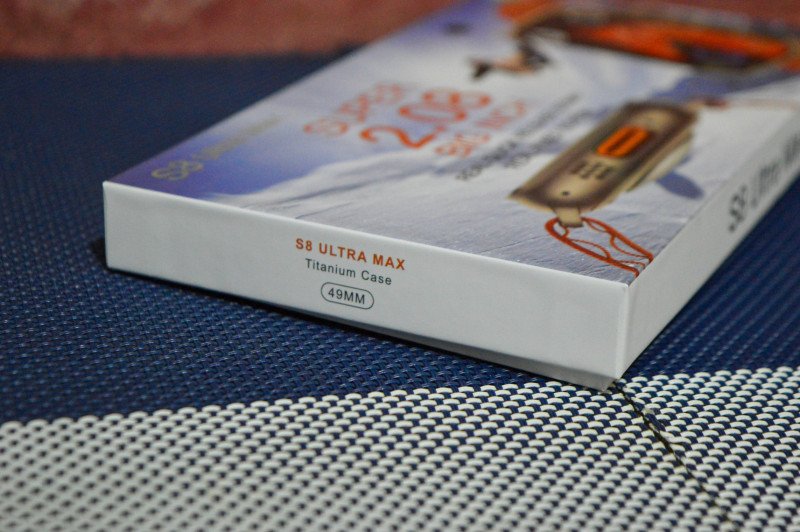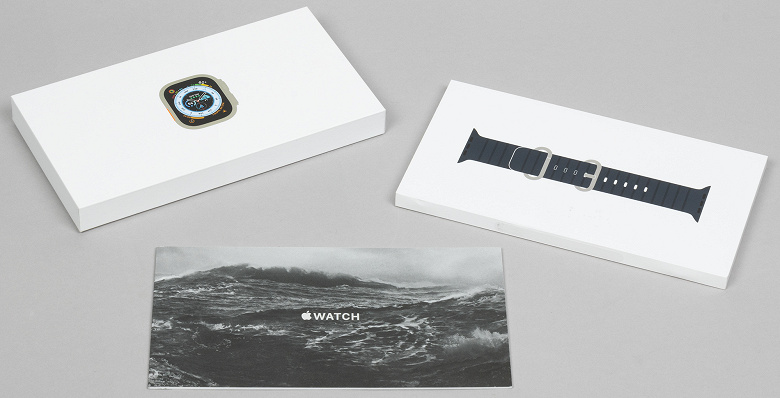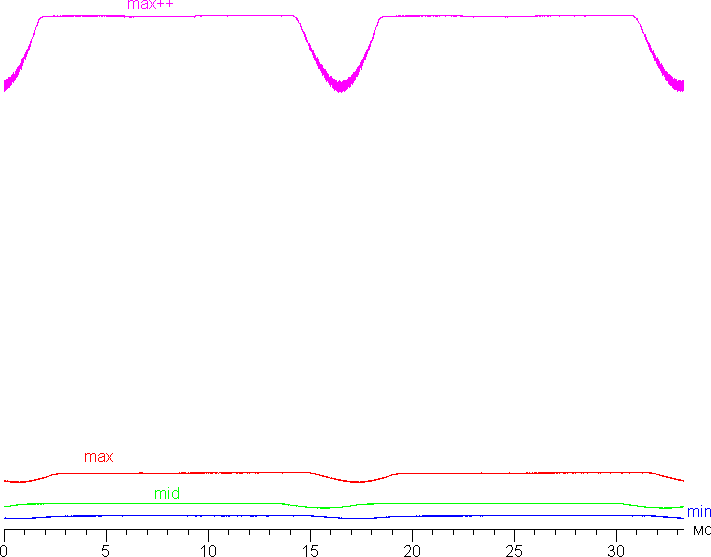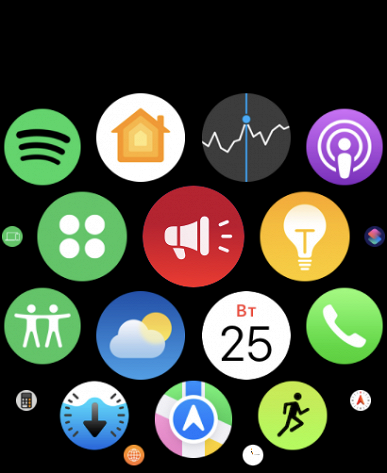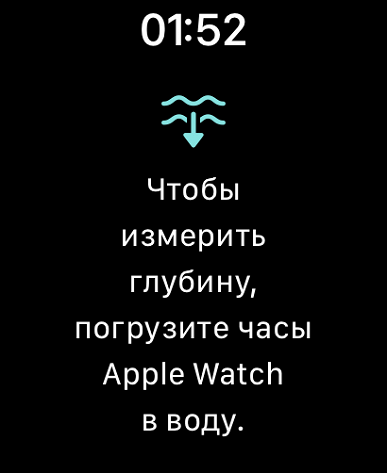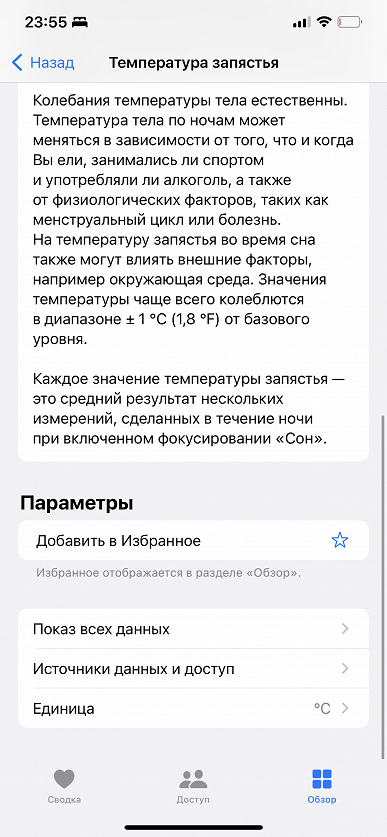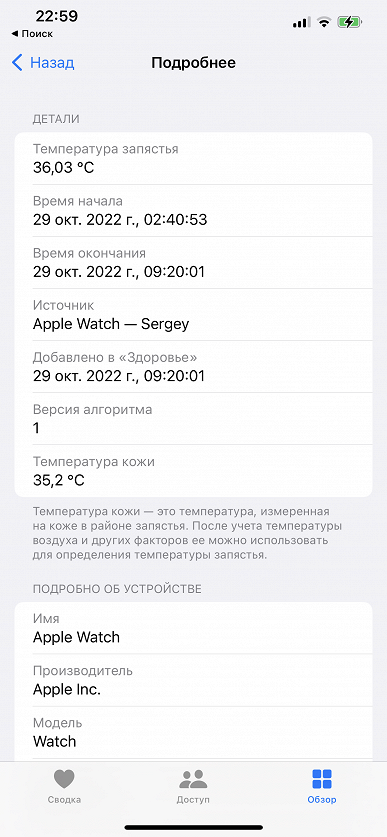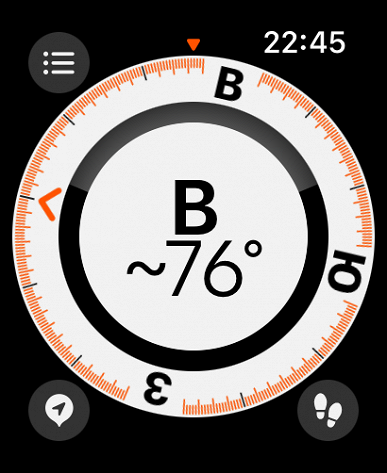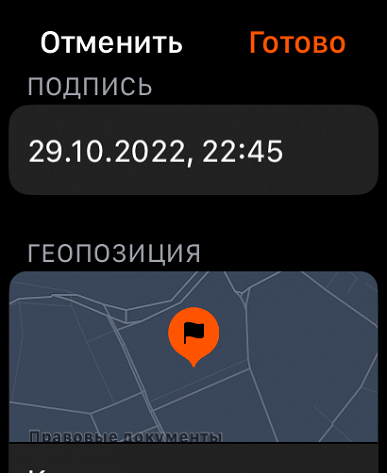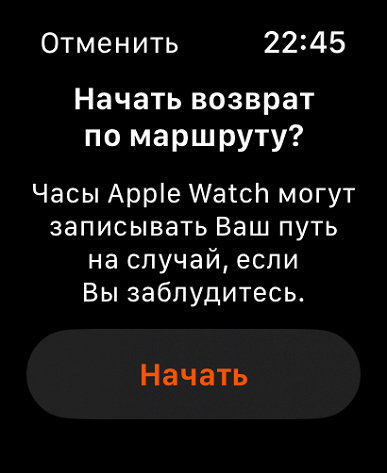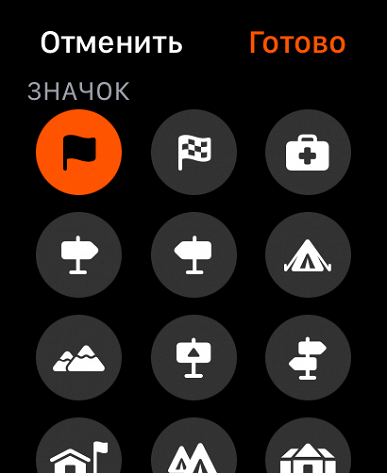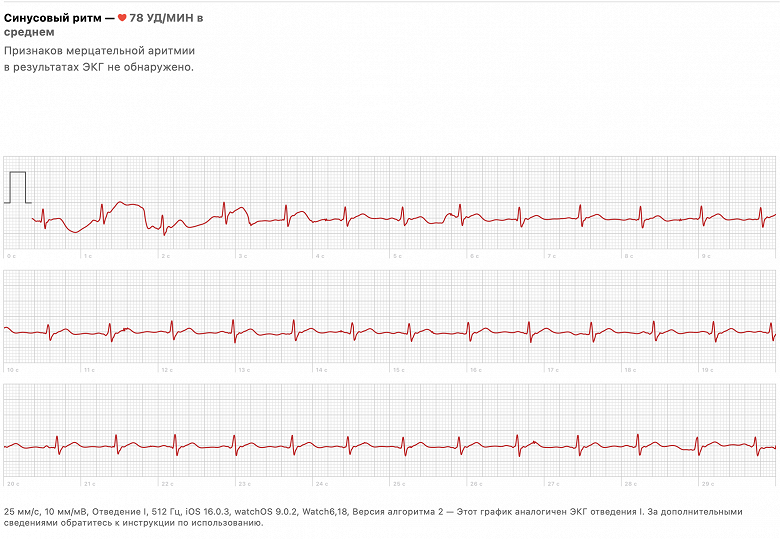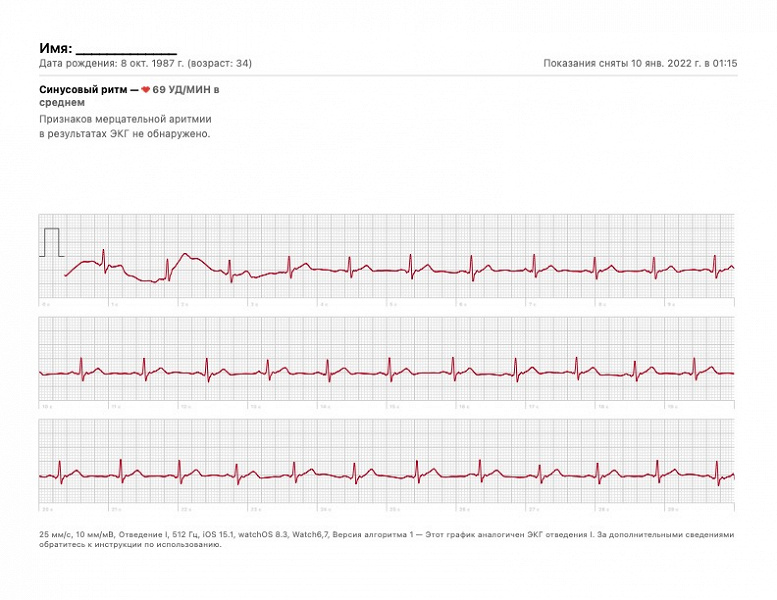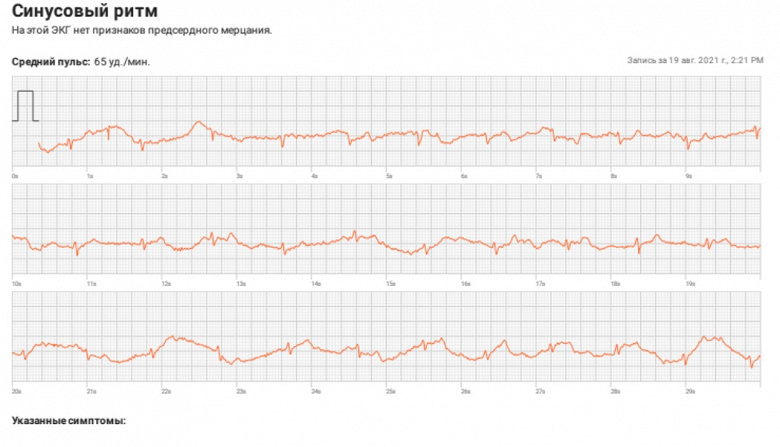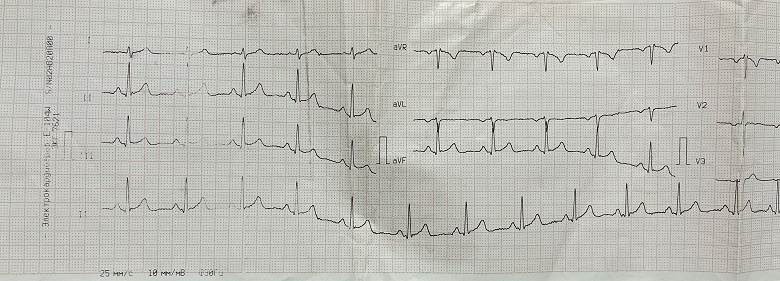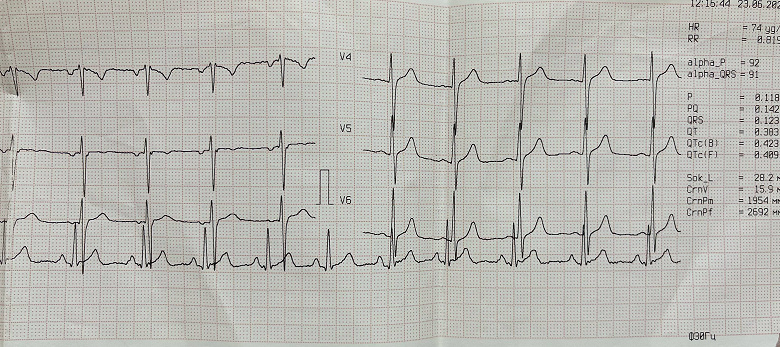Электроника
Умные часы Telectronics WATCHULTRA X8 Ultra
Инструкция по эксплуатации
Спасибо, что выбрали наши смарт-часы. Вы можете полностью понять функции и методы работы оборудования, прочитав это руководство. Это устройство не является медицинским устройством, и данные измерений и результаты предназначены только для справки, а не в качестве основы для диагностики и лечения. Компания оставляет за собой право изменять содержание данного руководства без предварительного уведомления. Конфигурация продукта: одна коробка, одно руководство, один хост. Этот продукт поддерживает водонепроницаемость IP68, поддерживает ношение под дождем, мытье рук, его нельзя носить в горячем душе или сауне, и он не может противостоять водяному пару. Если вода попала из-за несоблюдения инструкции, наша компания не предоставляет бесплатную гарантию.
Описание клавиш
Поверните кнопку на верхней стороне: вы можете увеличивать и уменьшать масштаб меню смарт-стиля и переключать циферблат вверх и вниз. Нажмите, чтобы войти в главное меню, и дважды щелкните, чтобы переключить стиль меню после входа в меню. Нижняя клавиша: нажмите и удерживайте, чтобы переключить машину, затем нажмите, чтобы выключить экран, нажмите, чтобы включить экран, когда экран выключен. Сенсорные инструкции: нажмите, чтобы войти, проведите пальцем вправо, чтобы вернуться. В режиме ожидания проведите пальцем вниз, чтобы войти в строку состояния, проведите вверх, чтобы войти в уведомление о сообщении, проведите пальцем вправо, чтобы войти в главное меню, проведите пальцем влево, чтобы войти в общие функции, и проведите пальцем до последнего интерфейса + знак, нажмите, чтобы войти, чтобы выбрать общие функции и установить порядок до и после. Инструкции по зарядке: в этом продукте используется беспроводное зарядное устройство, которое поддерживает зарядные устройства для мобильных телефонов в пределах 5 В и компьютерные USB-интерфейсы. Если положить часы на вогнутую сторону зарядного устройства, они автоматически впитают заряд и зарядятся. Для полной зарядки требуется около 3 часов. Соединение между часами и мобильным телефоном: во-первых, мобильный телефон должен загрузить приложение «MActivePro» на мобильный телефон и установить его. Есть два способа. Отсканируйте приведенный ниже QR-код в своем мобильном браузере, чтобы загрузить его, или выполните поиск «MActivePro» на рынке приложений для загрузки.
В процессе установки вам будет предложено согласиться с разрешением. Нажмите, чтобы согласиться со всеми из них. После завершения откройте MActivePro и включите Bluetooth на своем мобильном телефоне. Нажмите «Устройства» — нажмите, чтобы добавить устройство вверху, найдите «Watch Ultra» и нажмите «Подключиться». Включите GPS, чтобы найти имя Bluetooth часов. Как настроить уведомление о входящей почте: Откройте «MActivePro» — Устройство — Напоминание о сообщении, выберите соответствующее программное обеспечение и выберите «Открыть».
Что делать, если я не могу получить уведомление?
- Прежде всего, функция уведомлений часов синхронизирует только функцию уведомлений мобильного телефона, такую как входящие вызовы и напоминания QQ WeChat. Если ваш мобильный телефон не получил уведомление, часы также не получат его. Вам нужно установить функцию уведомления на мобильном телефоне и найти соответствующее уведомление. APP, включите «Разрешить уведомления».
- Сбросьте часы до заводских настроек, войдите в настройки Bluetooth мобильного телефона и посмотрите, есть ли на подключенном устройстве «Watch Ultra». Если это так, отмените сопряжение, выключите Bluetooth мобильного телефона, а затем снова включите его для повторного подключения.
- Удалите «MActivePro» и загрузите его снова, не забудьте согласиться со всеми разрешениями при появлении запроса в процессе установки, а затем снова подключитесь.
- Обновление прошивки: Когда соединение Bluetooth нормальное, введите «MActivePro» и введите «Устройство» — «Обновление прошивки» — «Обновить». Если обновление не удалось, вы можете снова начать работу.
Введение в основные функции
- Звоните: Щелкните значок Bluetooth 3.0 в раскрывающемся меню, и телефон войдет в «Настройки» — «Bluetooth» — «Поиск» для «часы вызова», чтобы выполнить сопряжение. Bluetooth 3.0 можно щелкнуть, чтобы закрыть и перейти в режим низкого энергопотребления, что может продлить время использования.
- Телефонная книга: После подключения к мобильному приложению вы можете добавить 100 часто используемых контактов из приложения в телефонную книгу часов.
- ● Время и дата на языке: когда часы подключены к мобильному приложению, время и дата мобильного телефона будут синхронизированы. Пожалуйста, выберите язык часов при первом включении.
- Резервный интерфейс: Всего имеется несколько резервных интерфейсов на выбор. В режиме ожидания нажмите и удерживайте экран в течение 3 секунд, чтобы переключить интерфейс. Вы можете загрузить циферблат через приложение, а также установить свою любимую фотографию или картинку в качестве фона циферблата.
- Сообщение: Проведите пальцем вверх по интерфейсу ожидания, чтобы войти в уведомление о сообщении, и проведите пальцем вниз, чтобы выйти, что может синхронизировать функцию уведомления на мобильном телефоне, например, о входящих письмах, таких как QQ WeChat. уведомление.
- Количество шагов, пробег и калории: отображение количества шагов, пробега и потребления калорий за день. Данные будут сохраняться в 12 часов каждую ночь и снова сбрасываться на 0.
- Виды спорта: Нажмите, чтобы войти в мультиспортивный режим, выберите режим, нажмите, чтобы начать, проведите пальцем вправо, чтобы войти в интерфейс паузы. Данные о каждой тренировке включают время тренировки, потребление калорий и частоту сердечных сокращений.
- Здоровье: Частота сердечных сокращений: начните мониторинг сразу после входа, просканируйте изменения капилляров на поверхности кожи зеленым светом и получите значение частоты сердечных сокращений, проведите пальцем вправо для выхода, нормальная частота сердечных сокращений обычно составляет 60-90 ударов в минуту, профессиональные спортсмены будет ниже 60, а у обычных людей самая высокая частота сердечных сокращений составляет 220-возраст. Длительные упражнения могут улучшить сердечно-легочную функцию.
- Кровяное давление: Войдите на домашнюю страницу приложения, введите значение калибровки в правом верхнем углу интерфейса артериального давления и начните мониторинг сразу после входа. При мониторинге положите руку ровно, и данные отобразятся примерно через несколько десятков секунд. Вообще говоря, чем старше вы, тем выше кровяное давление, и тем ниже оно у женщин, чем у мужчин.
- ЭКГ: Начинайте мониторинг сразу после входа, используя комбинацию оптической частоты сердечных сокращений и технологии ЭКГ, получение данных занимает около десятков секунд, измерение завершено, а ЭКГ сохраняется на мобильном телефоне «MActivePro».
- Кровный кислород: Мониторинг начинают сразу после поступления, то есть концентрации кислорода в крови, что является важным физиологическим параметром дыхания и кровообращения. В норме сатурация артериальной крови кислородом составляет 95-100%.
- Женское здоровье: Управляйте собственным менструальным циклом, прогнозируйте и напоминайте заранее.
- Контроль сна: Эта функция будет автоматически включаться в фоновом режиме с 22.00:8 каждую ночь до 00:XNUMX утра следующего дня. Подключившись к мобильному приложению, вы можете view подробные данные о качестве сна.
- Блокировка пароля: Блокировка паролем вступит в силу через 5 секунд после выключения экрана. Ввод 4-значного пароля автоматически активирует функцию пароля. Выключите переключатель при разблокировке, и вы можете ввести новый пароль. Если вы забыли исходный пароль, введите 1819 напрямую, чтобы разблокировать.
- Секундомер: Нажмите в правом нижнем углу, чтобы начать, а затем нажмите, чтобы сделать паузу. Щелкните левый нижний угол, чтобы view время разделения, нажмите в середине, чтобы view сведения о времени разделения и проведите пальцем вправо, чтобы вернуться.
- Управление музыкой: сначала откройте музыкальный проигрыватель мобильного телефона, а затем используйте часы для синхронизации работы.
- О: Нажмите, чтобы войти, вы можете view модель часов, номер версии, адрес Bluetooth.
- Сброс к заводским настройкам: Нажмите «Сброс», данные будут очищены до 0.
- Будильник: Напоминание о будильнике можно установить через приложение для мобильного телефона.
- Сидячее напоминание: Вы можете установить сидячее напоминание через мобильное приложение.
- Найдите мобильный телефон: коснитесь подключенного мобильного телефона, и прозвучит мелодия звонка.
- Поднимите руку, чтобы сделать экран ярче: Откройте приложение для мобильного телефона, чтобы открыть приложение Поднимите руку, чтобы сделать экран ярче. Когда запястье поднято, экран автоматически становится ярче. Эта функция потребляет больше энергии.
Гарантия Описание
- При нормальном использовании этого продукта, если с даты покупки возникают проблемы с качеством продукта, вызванные производством, материалами, конструкцией и т. д., материнская плата будет иметь бесплатную гарантию в течение одного года, а также аккумулятор и зарядное устройство. на полгода.
- Бесплатная гарантия не предоставляется для сбоев, вызванных личными причинами пользователя, а именно: 1). Неисправности, вызванные несанкционированной разборкой, модификацией часов и т.п.
- Неисправность, вызванная случайным падением во время использования.
- Гарантия не распространяется на любые повреждения, вызванные действиями людей или по вине или неправильному использованию третьей стороной (например, попадание воды в хост, растрескивание под действием внешней силы, царапины на периферийных частях и т. д.).
- Все функции продукта основаны на физических объектах.
Имя:
Контактный номер: должен совпадать с номером заказа Платформа магазина: Обратный адрес:
Заявление FCC
Это устройство соответствует части 15 правил FCC. Эксплуатация возможна при соблюдении следующих двух условий: (1) это устройство не может вызывать вредных помех, и (2) это устройство должно принимать любые принимаемые помехи, включая помехи, которые могут вызвать нежелательную работу. Изменения или модификации, явно не одобренные стороной, ответственной за соответствие, могут лишить пользователя права на эксплуатацию оборудования.
ПРИМЕЧАНИЕ: Это оборудование было протестировано и признано соответствующим ограничениям для цифровых устройств класса B в соответствии с частью 15 правил FCC. Эти ограничения разработаны для обеспечения разумной защиты от вредных помех при установке в жилых помещениях. Это оборудование генерирует, использует и может излучать радиочастотную энергию и, если оно установлено и используется не в соответствии с инструкциями, может создавать вредные помехи для радиосвязи. Однако нет гарантии, что помехи не возникнут при конкретной установке. Если это оборудование действительно создает недопустимые помехи для приема радио или телевидения, что можно определить путем включения и выключения оборудования, пользователю рекомендуется попытаться устранить помехи одним или несколькими из следующих способов:
- Изменить ориентацию или местоположение приемной антенны.
- Увеличьте расстояние между оборудованием и приемником.
- Подключить оборудование к розетке в цепи, отличной от той, к которой подключен приемник.
- Обратитесь за помощью к дилеру или опытному радио / телевизионному технику.
Устройство было проверено на соответствие общим требованиям к радиочастотному излучению. Прибор можно использовать в условиях портативного облучения без ограничений.
FAQS
Смогу ли я по-прежнему использовать его только с Bluetooth, даже если он поставляется с сотовой связью?
Сотовый план является необязательным
Работает ли эта модель для перевозчиков в Бразилии?
Если вы можете использовать iPhone в Бразилии, то да!
Будет ли это работать с моим сервисом Verizon, и если да, то как мне его подключить?
Да, будет… это работает с большинством крупных операторов связи. Вы можете добавить его к своему существующему плану во время настройки, или вы можете либо позвонить своему оператору связи, чтобы помочь (поскольку он использует eSIM), либо посетить один из их магазинов.
что такое applecare+?
Страховой полис, который покрывает поломки и гарантийные вопросы. Это относительно недорого, но это компромисс, который зависит от вашей личной среды. Я обнаружил, что напрямую иметь дело с Apple — это самая дешевая альтернатива, лучше, чем через сетевого провайдера.
Будет ли это работать с GPS-приложением для гольфа, таким как 18 birds?
все должно быть в порядке
У меня серия 7, подойдут ли эти ремешки к этому новому ультра?
Да, подходят!
он подлинный и разблокирован?
Нет сомнений, что это подлинный! Amazon сознательно никогда бы не стал продавать копии Watch of Apple! Поскольку он отражает ваш iPhone, он разблокирован для iPhone. Вы можете дать ему частный номер телефона от оператора вашего iPhone
Сколько стоят China Watch 8 Ultra в Пакистане?
X8 Ultra SmartWatch-Контроль доступа NFC-Размер экрана 2.08 дюйма-Аккумулятор 300 мАч –IP67 Водонепроницаемый
Сколько времени требуется для полной зарядки?
Для полной зарядки требуется около 2 часов.
Как изменить время?
Нажмите и удерживайте верхнюю кнопку, чтобы войти в главное меню, и нажмите верхнюю кнопку, чтобы войти в интерфейс настройки времени. Нажмите верхнюю кнопку, чтобы переключить часы и минуты, нажмите нижнюю кнопку, чтобы переключить месяцы и дни. Дважды быстро нажмите нижнюю кнопку, чтобы переключиться между 12-часовым и 24-часовым временем. Нажмите нижнюю кнопку еще раз для подтверждения, еще раз нажмите верхнюю кнопку для отмены.
Он водостойкий?
Он водостойкий, но не водостойкий. Вы не можете носить его в горячем душе или сауне и не можете сопротивляться водяному пару. Если вода попала из-за несоблюдения инструкции, наша компания не предоставляет бесплатную гарантию.
Какие умные часы могут отвечать на звонки?
Имейте в виду, что вы не можете совершать звонки или отвечать на звонки прямо на своих часах, если они не имеют встроенных микрофона и динамика, таких как Galaxy Watch Active2, Galaxy Watch3, серии Galaxy Watch4, серии Galaxy Watch5 и Gear S3.
Какой цвет умных часов лучше?
Всегда лучше придерживаться консервативных цветов — вот почему синий циферблат — ваш лучший выбор. Это проверено и верно, как смокинг — без особых усилий стильно. Помимо синего и придерживаясь консервативной темы, черные и светло-серые циферблаты также работают.
Какие умные часы могут отвечать на звонки?
Имейте в виду, что вы не можете совершать звонки или отвечать на звонки прямо на своих часах, если они не имеют встроенных микрофона и динамика, таких как Galaxy Watch Active2, Galaxy Watch3, серии Galaxy Watch4, серии Galaxy Watch5 и Gear S3.
Документы / Ресурсы
Часов много не бывает, особенно если это смарт часы позволяющие не только показать время, но и помочь контролировать здоровье их обладателя. Смарт-часы S8 Ultra Max выполнены в «узнаваемом» корпусе и с большим разнообразием расцветов корпуса и ремешков.
Технические характеристики
Экран: 49 мм
Водонепроницаемые IP68
Время работы часов в активном режиме до 3 дней
Материал корпуса: алюминий, керамика
Материал браслета/ремешка: гипоаллергенный пластик
Совместимость: Android, iOS
Сопряжение через Bluetooth версии 5.2
Беспроводная магнитная зарядка
Емкость аккумулятора: 300 мА·ч
Технология матрицы: AMOLED
память 128 Мб
Упаковка и комплектация
Стильные часы поставляются в фирменной коробке с изображением часов и перечислением основных возможностей. Все это выполнено в цвете и привлекает внимание. В сети присутствуют аналоги этих часов, но коробка разительно отличается, потому как выполнена из обычного белого картона.
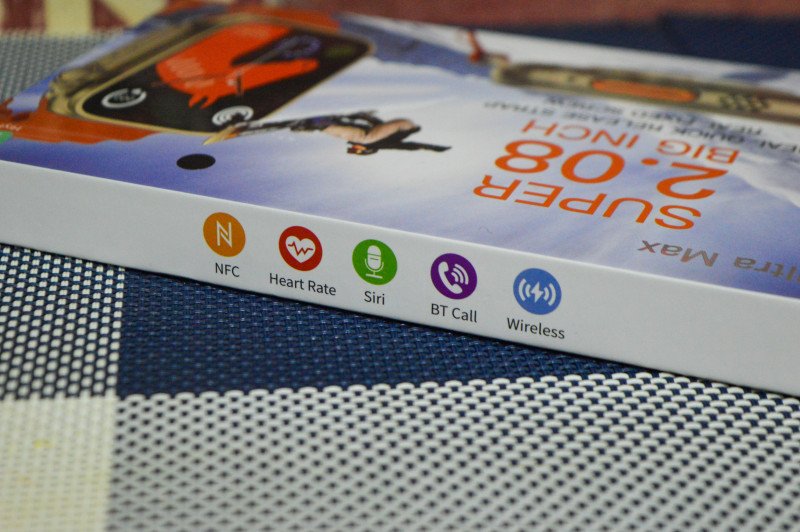
Инструкция отличается от тех, что я видел ранее. Это полноценная цветная инструкция содержащая в себе полное описание на английском и китайских языках моменты подключения, управления и настройки часов. Тут же размещен QR код на загрузку довольно специфичного мобильного приложения HryFine.
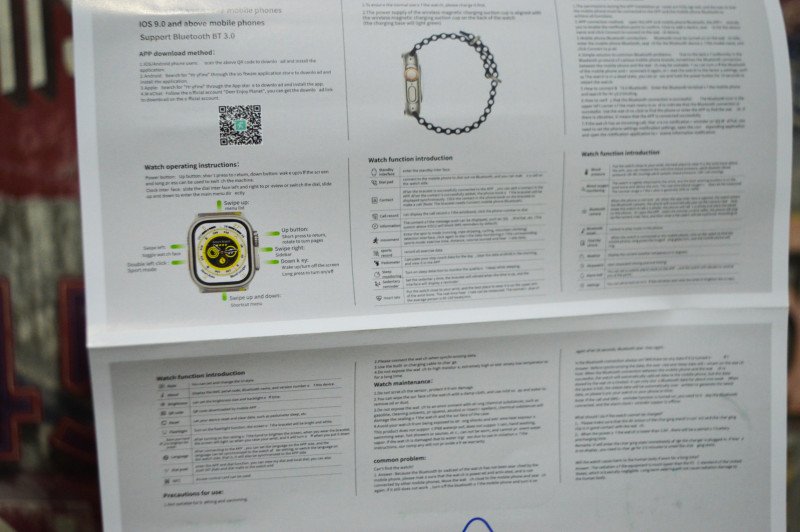




Изначально на экране присутствует транспортировочная пленка выполненная с изображением одного из стандартных скинов.



Между кнопками микрофон.


Управление
Свайп вверх открывает доступ к меню ярлыков, аналогично правой верхней кнопке (с колесиком).




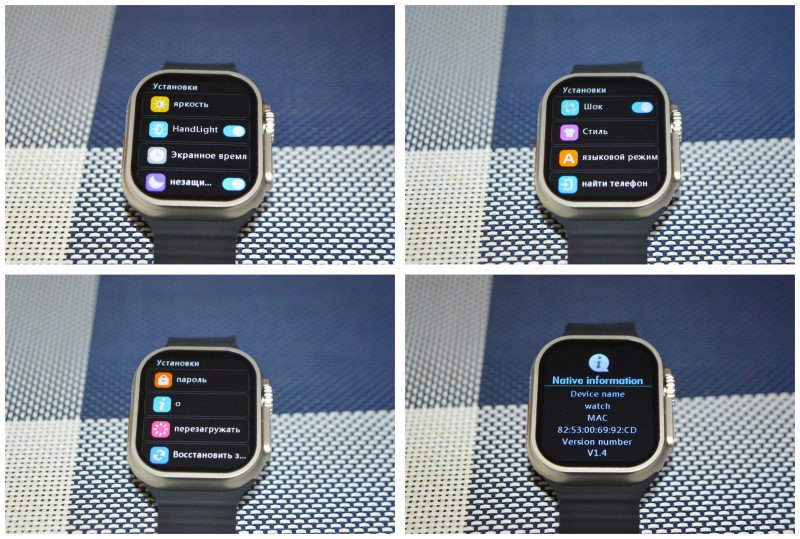
Мобильное приложение
В последнее время, производитель часто использует это приложение. Загрузить можно используя QR код с инструкции или часов. HryFine довольно простое приложение, правда не все правдоподобно переведено. Видно, что присутствует машинный или бездумный перевод. После установки подключаем часы, а для этого активируем беспроводное подключение Bluetooth и геопозиционирование.
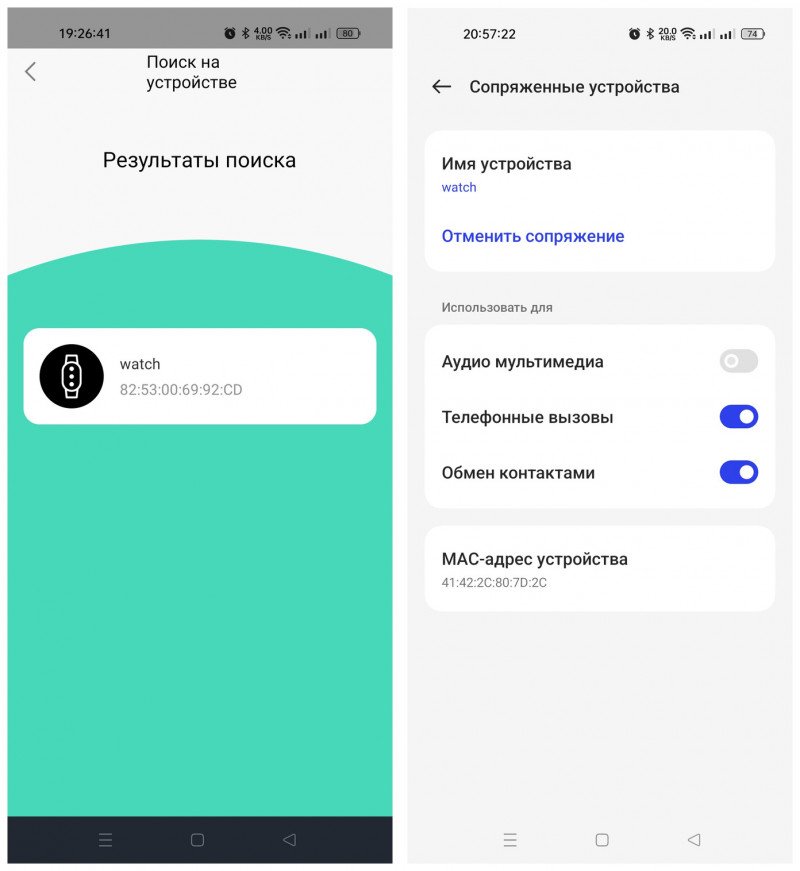
Мое устройство позволяет подробно настроить аккаунт пользователя и углубленные настройки часов.
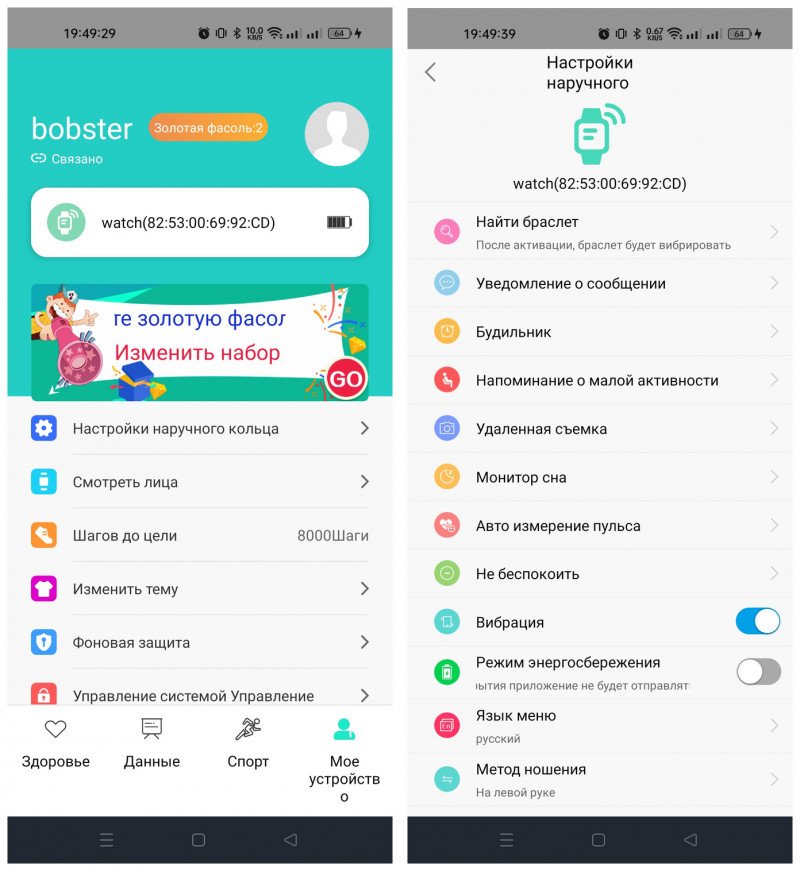
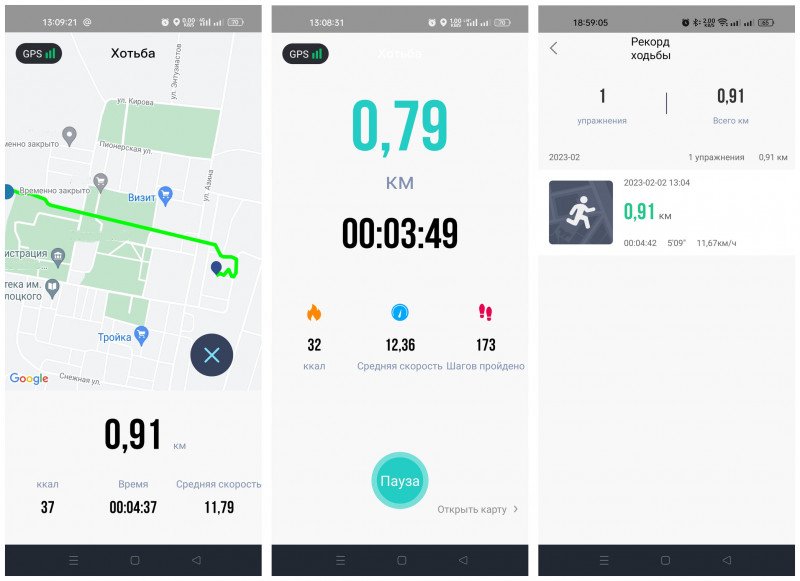
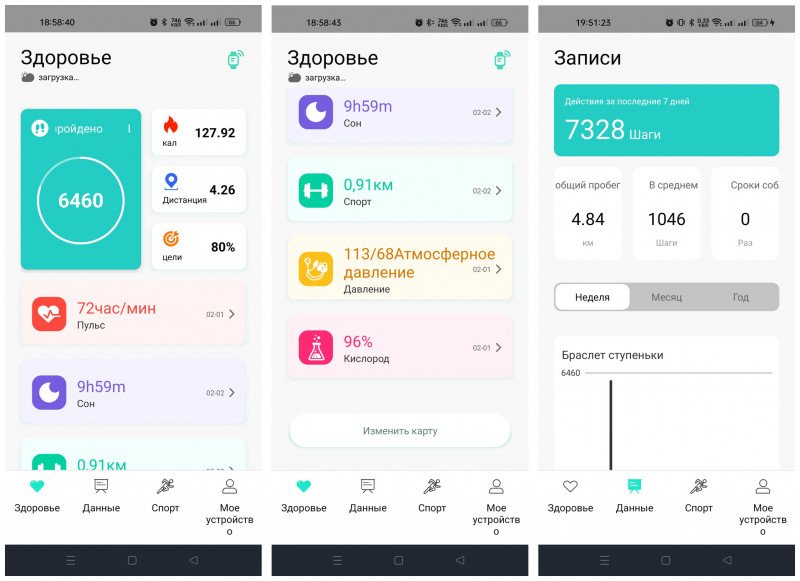
Автономность не более 10-12 дней при активном использовании, но даже этого вполне хватает. Зарядка не более 2.5 часов.
Заключение
Смарт-часы S8 Ultra Max вполне удачный вариант на повседневку. Не приевшийся дизайн, который встречается у других производителей, удобное управление и простота использования и настройки.
Смарт часы 8 серии имеют датчик сердечного ритма, который собирает данные о сердечном ритме в течение 24 часов. Модель также помогает контролировать сон, благодаря полному мониторингу. В часы встроены микрофон и динамик, что позволяет осуществлять и отвечать на звонки по Bluetooth.
Встроенные датчики артериального давления, датчик уровня кислорода в крови, пульсометр, счетчик калорий, тонометр, шагомер, позволят контролировать свое здоровье.
Заявлены GPS и NFC (Привязка ключей отелей, оплата) но в данный момент не работает в РФ. Не стоит полностью доверять часам в измерениях давления, потому как это не медицинский прибор и лишь позволяет показать примерные значения, хотя при замерах с использованием обычного воздушного прибора артериального давления расхождения были в 10-15 значений.
Товар для написания обзора предоставлен магазином. Обзор опубликован в соответствии с п.18 Правил сайта.
Если знать, как настроить смарт часы Smart Watch X8 можно создать единую экосистему вместе со смартфоном. Принимать звонки, смотреть время и измерять пульс на двух девайсах. Синхронизация через Bluetooth поможет управлять системой с телефона.
Содержание
- Функционал Smart Watch X8
- Как можно настроить Smart Watch X8?
- Как подключить звонки
- Настройка даты и времени
- Что делать, если часы не настраиваются
- Видео-инструкция
- Заключение
Функционал Smart Watch X8
Базовые функции девайса схожи со смарт-браслетом:
- измерять пульс;
- показывать время;
- отображать количество пройденных шагов;
- принимать звонки.
Можно настроить отображение уведомлений от приложений на экране смарт-часов. Главное преимущество X8 – большой экран. По сравнению с другими моделями, все стало делать намного удобнее.
Если говорить про технические характеристики, то внимания заслуживает зарядка и влагостойкость. Можно принимать ванную с устройством и даже получать уведомления под водой. Главное – сохранять активное Bluetooth-соединение.
Как можно настроить Smart Watch X8?
После распаковки коробки сначала нужно открыть инструкцию. Там написаны все технические характеристики, особенности первоначальной настройки и работы. Запускаются часы так:
- Поставить девайс на зарядку.
- Нажать на кнопку справа и держать ее примерно 10 секунд.
- Дождаться включения. Должна прозвучать мелодия, которая свидетельствует о загрузке.
- Включить блютус;
Если в магазине не зарядили устройство, то оно не включится сразу. Потребуется 20-30 минут. После того, как все получилось, можно приступать к базовой настройке.
Сначала нужно скачать на телефон приложение «Wearfit Pro». Желательно загружать через официальный Store, потому что там публикуют последнюю версию программы. Если не подключать часы через приложения, то они могут только отображать шаги, пульс и время.
В App Store и Play Market всегда последние версии. Из-за того, что на часы периодически обновляют прошивку под актуальные программы, старый софт может некорректно работать. Стоит либо обновлять пиратские программы, либо качать сразу официальные.
После запуска приложения, нужно включить Bluetooth на обоих девайсах. Далее:
- Запустить приложение Wearfit Pro.
- На стартовой странице кликнуть по «Смотреть устройство».
- Откройте вкладку «Устройство»
- Нажмите на кнопку «Добавить устройство».
- Выбрать свою версию x8.
- После начала сопряжения, на смартфоне выдать все разрешения через приложения. Там будут звонки, подсчет шагов, информация о активностях, GPS.
- Если все прошло удачно – приложение будет отображать активное соединение. В следующий раз оба девайса синхронизируются, как только включится Блютуз.
Теперь приложение будет автоматически синхронизировать все умные данные с двух устройств.
Как подключить звонки
Звонки подключаются через специальную функцию «Watch Call». Это делается так:
- Включить Блютуз на обоих устройствах.
- На смартфоне найти «Watch Call».
- Если пользователь уже выдал все необходимые разрешения через приложения, ничего делать не нужно. Если нет – подтвердить полномочия на смартфоне.
После этого можно будет принимать и совершать звонки. В часах установлен собственный динамик и колонка. По сравнению с современными смартфонами, качество входящего и исходящего звука будет немного хуже, но на небольшую беседу этого хватит.
Повторно осуществлять сопряжение и выдавать разрешения не нужно. Все функции будут работать после включения Bluetooth на смартфоне и часах.
Важно помнить, что синхронизировать одновременно часы, телефон и наушники нельзя. Только если принимать звонки с телефона, чтобы весь звук шел на наушники, а часы оставались отдельным аксессуаром.
Настройка даты и времени
Пользователи часто ищут, как корректировать дату и время на своих часах. В Х8 нет такой возможности. Устройство автоматически берет данные из смартфона, и обновляет их, как только подключается снова.
Чтобы изменить дату и время, нужно поменять их на самом смартфоне. Тогда, при следующей синхронизации, программа сама поменяет отображаемую информацию.
Читайте также: как оплатить заказ на Вайлдберриз при получении
Что делать, если часы не настраиваются
Если настроить сразу не получилось, сначала надо проверить соединения. Частая ошибка – автоматически подключиться к другому устройству, а потом пытаться понять, почему все не работает.
К часам нельзя подключить два устройства одновременно. Поэтому нужно внимательно смотреть на активные соединения. Возможно, подключен не смартфон, а ноутбук, колонки или наушники.
Вторая возможная причина – дальнее расстояние. Официально заявлено, что соединение поддерживается на расстоянии до 100 метров, но опытным путем выяснили, что лучше держать технику на меньшем расстоянии. Оптимально – 15.
Видео-инструкция
Заключение
В инструкции по эксплуатации написано, как можно настроить смарт часы Smart Watch X8. Достаточно скачать нужное приложение, провести первую синхронизацию, а потом выдать все необходимые разрешения. Если устройства не включаются или не реагируют на команды – стоит проверить сначала зарядку, затем актуальные соединения, а потом расстояние между ними.
В семействе Apple Watch давно не выходило ничего особенно яркого. Компания из Купертино планомерно и неторопливо улучшала свои умные часы, пользуясь положением лидера рынка. Но в какой-то момент, видимо, было принято решение все же придать импульс этому направлению и выпустить нечто выходящее за рамки традиционного ежегодного косметического обновления «железа» и ПО. Такой новинкой стали Apple Watch Ultra. Мы протестировали эту очень недешевую модель.
Напомним, что выход Apple Watch Ultra вовсе не отменяет появления моделей из привычных линеек: Apple Watch Series 8 и Apple Watch SE. С одной стороны, налицо разрастание семейства (сразу вспоминается история, как Стив Джобс после возвращения в Apple в 1998 году пытался разобраться в разветвленном модельном ряду и в итоге почти всё закрыл, сказав, что это слишком сложно). С другой стороны, даже по ценам модели умных часов компании сейчас сильно отстоят друг от друга: цены на Series 8 начинаются в США с $399, а на Apple Watch Ultra — с $799.
| Розничные предложения |
узнать цену |
|---|
За что же такая доплата? Давайте сравним характеристики Apple Watch Ultra с Series 8 и Series 7, чтобы увидеть прогресс по сравнению с прежними флагманами.
| Apple Watch Ultra | Apple Watch Series 8 | Apple Watch Series 7 | |
|---|---|---|---|
| Экран | прямоугольный, плоский, LTPO OLED, 1,9″, 410×502 (326 ppi) с функцией AlwaysOn | прямоугольный, плоский, LTPO OLED, 1,69″, 352×430 (326 ppi) / 1,9″, 396×484 (326 ppi), с функцией AlwaysOn | прямоугольный, плоский, LTPO OLED, 1,69″, 352×430 (326 ppi) / 1,9″, 396×484 (326 ppi), с функцией AlwaysOn |
| Материал корпуса + стекло | титан + сапфировое стекло | нержавеющая сталь + сапфировое стекло, переработанный алюминий + стекло Ion-X | нержавеющая сталь + сапфировое стекло, титан + сапфировое стекло, керамика + сапфировое стекло, переработанный алюминий + стекло Ion-X |
| Материал ремешка | силиконовый / полиэстер / нейлоновый | силиконовый / кожаный / стальной браслет / нейлоновый / полиэстер | силиконовый / кожаный / стальной браслет / нейлоновый / полиэстер |
| Датчики | температурный датчик (кожа, вода), барометрический высотомер постоянного действия, акселерометр, гироскоп, оптический датчик сердечной активности, датчик измерения ЭКГ, датчик внешней освещенности, датчик глубины, компас, пульсоксиметр (SpO2) | температурный датчик (кожа), барометрический высотомер постоянного действия, акселерометр, гироскоп, оптический датчик сердечной активности, датчик измерения ЭКГ, датчик внешней освещенности, компас, пульсоксиметр (SpO2) | барометрический высотомер постоянного действия, акселерометр, гироскоп, оптический датчик сердечной активности, датчик измерения ЭКГ, датчик внешней освещенности, компас, пульсоксиметр (SpO2) |
| SoC (CPU) | Apple S8, 2 ядра | Apple S8, 2 ядра | Apple S7, 2 ядра |
| Связь | Wi-Fi 5 ГГц, Bluetooth 5.3, двухчастотный GPS, Galileo, QZSS, LTE через eSIM (опционально) | Wi-Fi 5 ГГц, Bluetooth 5.3, GPS, Galileo, QZSS, LTE через eSIM (опционально) | Wi-Fi 5 ГГц, Bluetooth 5.0, GPS, Galileo, QZSS, LTE через eSIM (опционально) |
| Камера | нет | ||
| Микрофон, динамик | тройной микрофон + двойной динамик со сверхгромкой сиреной | есть | есть |
| Защита | 10 атм (погружение на глубину до 100 метров) | 5 атм (погружение на глубину до 50 метров) | 5 атм (погружение на глубину до 50 метров) |
| Операционная система | watchOS 8.0 | watchOS 8.0 | watchOS 8.0 |
| Емкость встроенного накопителя | 32 ГБ | 32 ГБ | 32 ГБ |
| Габариты (мм) | 49×44×14,4 | 41×35×10,7 / 45×38×10,7 | 41×35×10,7 / 45×38×10,7 |
| Масса самой доступной версии без ремешка (г) | 61,3 | 41,9 / 38,8 | 32,0 / 38,8 |
Мы видим, что отличия Apple Watch Series 8 от Series 7 совсем минимальны. Зато Ultra действительно отличается — набором датчиков, прежде всего, наличием сирены и улучшенных микрофонов/динамиков, большей защищенностью и — куда бо́льшими размером и массой. Насколько это удобно в повседневной жизни?
Комплектация
Как и раньше, Apple Watch поставляются в двух коробках, одетых в суперобложку, но впервые производитель выбирает такую форму бокса. Раньше это был либо куб, либо сильно вытянутый параллелепипед. Не то чтобы новое решение удобнее, но оно сразу отделяет Ultra от всех прежних моделей.
Также обратим внимание, что суперобложка полностью белая. Единственная надпись — Watch — выдавлена на фронтальной поверхности.
Внутри — коробки с часами, зарядным устройством, ремешком и руководством пользователя (плюс вспомогательные листовки). Руководство выполнено в виде красивого цветного буклета, отпечатанного на качественной бумаге. Опять-таки: вроде мелочь, которую и в руки-то возьмешь лишь один раз, скорее всего, но сразу создается ощущение, что перед тобой элитный продукт.
И последняя важная деталь: у зарядного кабеля оплетка не стандартная силиконовая, а текстильная, как на зарядках других Pro-моделей Apple (ноутбуки, компьютеры). Мы уже отмечали, что это куда лучше, поскольку материал не трескается, не рассыхается, не облезает.
В целом, упаковка и комплектация Apple Watch Ultra явно сближают эту модель с Pro-флагманами из других линеек. И хотя вроде бы никаких излишеств здесь нет (разве что буклет), ощущение, что перед тобой товар более высокого класса, чем раньше, присутствует.
Дизайн часов и ремешка
Внешний вид самих часов — скажем честно — шокирует. Это не критика, может быть это даже хорошо, поскольку очень уж долго (фактически, с самого начала) стиль Apple Watch не подвергался переосмыслению. И вот, наконец, мы получили нечто совершенно иное, нежели было раньше. Apple Watch Ultra громоздки и брутальны. Их немалая толщина бросается в глаза, а резкие грани и отсутствие той скругленности, которая была характерна для прежних моделей, только усиливают чувство, что это устройство — уже совсем другие Apple Watch.
Конечно, определенная преемственность у облика часов есть. Но всё переосмыслено. Начнем с главного. Экран стал существенно больше, и это сразу ощущается. Но не менее заметное изменение — утопленность стекла в стальной каркас, тогда как у других Apple Watch стекло поднимается над уровнем корпуса, а грани плавно скругляются.
Видимо, сделано это было как раз из соображений надежности: если рука в часах ударяется об пол или иную твердую плоскую поверхность, экрану ничего не грозит, поскольку его защищает титановая окантовка. Также здесь используется более устойчивое к царапинам сапфировое стекло.
Что касается расположения элементов управления, то справа, как и раньше, находятся кнопка-колесико Digital Crown и продолговатая кнопка. Проблема в том, что обе они утоплены в корпус, поэтому, например, вращать колесико неудобно. Нажимаются кнопки туго (особенно Digital Crown).
Но самое интересное — на другой грани. Там впервые появилась новая, третья кнопка, обозначенная почему-то оранжевым цветом. По умолчанию она настроена на вызов тренировок, но можно через настройки перепрограммировать ее. Нажимается она менее туго, чем Digital Crown.
Обратим также внимание на решетку динамика. Часы оснащены мощнейшей (для такого форм-фактора) сиреной, и благодаря довольно крупному динамику ее звуку ничего не препятствует (подробнее об этом мы расскажем в разделе, посвященном функциональности).
Наконец, нельзя не сказать и о новых ремешках. Специально для Watch Ultra компания Apple выпустила три варианта в трех цветах каждый: Alpine Loop из полиэстера (зеленый, оранжевый и светло-серый), нейлоновый Trail Loop (сине-серый, черно-серый и желто-бежевый) и, наконец, силиконовый, точнее флуоэластомерный, Ocean Band (белый, темно-синий и желтый). Модель, приехавшая к нам тестирование, комплектовалась темно-синим Ocean Band.
В чем его отличие от стандартных силиконовых ремешков? Прежде всего — в сквозных отверстиях на протяжении всей длины. Выглядит необычно, но каков их практический смысл? Загадка. Единственное предположение связано с типом пряжки. Дело в том, что второе кольцо, фиксирующее конец ремешка, раздвижное. Вот так оно выглядит в закрытом виде.
А вот так — в открытом.
Следовательно, для того чтобы надеть или снять часы, нам нужно подцепить конец этой пряжки, вытянуть его и повернуть так, чтобы пряжка раскрылась. Причем одна половина пряжки при этом будет вставлена как раз в одно из отверстий ремешка.
Это очень неудобно при повседневном использовании. Часы просто так не снимешь и не наденешь. Поэтому, например, забираясь в душ, еще подумаешь, снимать ли их (да, душ часам не опасен, но хочется же иногда помыть с мылом и руку под ними). Вероятно, при спортивном или экстремально-туристическом использовании такой вариант хорош как раз тем, что исключает вероятность случайного расстегивания ремешка. Однако в остальных случаях его преимущества сомнительны.
Кстати, не все, кому мы показывали Apple Watch Ultra, согласились с нашей оценкой ремешка. Было мнение, что как раз такое решение оптимально: рука меньше потеет под силиконом благодаря бороздкам, а сквозные отверстия позволяют сделать ремешок более гибким и легким.
В общем, о ремешке можно спорить, но вот что важно: к Apple Watch Ultra подходят все те же ремешки, что и для всех других Apple Watch. И наоборот. То есть если у вас уже были умные часы Apple, можно переставить ремешок с них на Ultra, а не мучиться с Ocean Band. И наоборот, если вам зачем-то нужен именно такой вариант, можно не покупать Apple Watch Ultra, а взять более доступную модель, прикупив отдельно новый ремешок.
Экран
В отличие от всех других Apple Watch, модель Ultra доступна с единственным размером дисплея: 49 мм (1,9″) при разрешении 410×502. Это самый крупный экран в истории линейки умных часов Apple.
Мы провели подробную экспертизу экрана с использованием измерительных приборов. Ниже — заключение редактора разделов «Мониторы» и «Проекторы и ТВ» Алексея Кудрявцева.
Лицевая поверхность экрана выполнена в виде устойчивой к появлению царапин стеклянной пластины с зеркально-гладкой поверхностью. На внешней поверхности экрана есть специальное олеофобное (жироотталкивающее) покрытие, (эффективное, гораздо лучше, чем у Google Nexus 7 (2013)), поэтому следы от пальцев удаляются существенно легче, а появляются с меньшей скоростью, чем в случае обычного стекла. Судя по отражению объектов, антибликовые свойства экрана чуть хуже, чем у экрана Google Nexus 7 2013. Для наглядности приведем фотографию, на которой в выключенных экранах отражается белая поверхность:
Экран у Apple Watch Series 7 немного светлее (яркость по фотографиям 128 против 104 у Nexus 7). Двоение отражения отсутствует, это свидетельствует о том, что между слоями экрана нет воздушного промежутка. При выводе белого поля во весь экран максимальное зарегистрированное нами значение яркости составило 1900 кд/м² (с яркой подсветкой в экран; в режиме фонарика — 945 кд/м²), минимальное — 4,4 кд/м² (первая ступень регулировки, полная темнота). Максимальная яркость невероятно высокая, поэтому экран часов будет читаем даже под прямым солнцем.
Автоматическая регулировка яркости по датчику освещенности работает всегда. Пользователь может только вносить коррективы в работу этой функции, выбирая один из трех уровней. На любом уровне яркости есть модуляция с частотой 60 Гц, но амплитуда ее небольшая (точнее, может быть и большая, но скважность низкая), поэтому мерцания не видно. Графики зависимости яркости (вертикальная ось) от времени (горизонтальная ось) иллюстрируют изложенное выше (четыре уровня яркости):
В этом экране используется матрица AMOLED — активная матрица на органических светодиодах. Полноцветное изображение создается с помощью субпикселей трех цветов — красного (R), зеленого (G) и синего (B) в равном количестве, что подтверждается фрагментом микрофотографии:
Для сравнения можно ознакомиться с галереей микрофотографий экранов, используемых в мобильной технике.
Спектры типичны для OLED — области первичных цветов хорошо разделены и имеют вид относительно узких пиков, перекрестное подмешивание цветов небольшое:
Соответственно, охват заметно шире sRGB, он практически равен DCI.
Данные выше получены при выводе изображений, в которых прописан профиль Display P3. Если в изображении прописан профиль sRGB или не прописано вообще никакого профиля, то охват корректируется до sRGB. Соответственно перекрестное подмешивание компонент выполняется в большей степени. В итоге типичные изображения (с охватом sRGB) имеют естественную насыщенность:
Цветовая температура белого и серого поля равна примерно 7600 К, а отклонение от спектра абсолютно черного тела (ΔE) — порядка 3 единиц. Цветовой баланс хороший. Черный цвет — просто черный под любыми углами. Он настолько черный, что параметр контрастности в данном случае неприменим. При перпендикулярном взгляде равномерность белого поля отличная. Экран характеризуется великолепными углами обзора с гораздо меньшим падением яркости при взгляде на экран под углом в сравнении с ЖК-экранами, однако под большими углами белый немного уходит в синеву. В целом, качество экрана этих часов очень высокое.
К вышесказанному добавим, что в часах есть опция «Фонарик», которая отображает белое поле на весь экран и включает максимальную яркость. Раньше мы к подобным решениям в умных часах относились скептически, но в данном случае яркость настолько высока, что в темноте Apple Watch Ultra действительно неплохо освещают.
Функциональность
От вдвое более дорогой модели ждешь и принципиально нового уровня функциональности, но, увы, ничего подобного здесь нет. Строго говоря, отличие Apple Watch Ultra от Apple Watch Series 8 (а у Series 8 — от Series 7) в этом плане минимально. Перечислим эти особенности.
Прежде всего, только в Apple Watch Ultra есть сирена. Нужно это для туристов или любителей экстремальных видов спорта (например, если заблудился, получил травму или встретился с диким зверем). И громкость ее звучания действительно впечатляющая (по утверждению Apple — 86 децибел), а тембр — пронзительный. Причем первые секунды после запуска громкость увеличивается, как бы сохраняя возможность пощадить уши в случае случайного нажатия.
Далее, при погружении в воду часы умеют определять температуру и глубину — и то, и другое очень приблизительно. Впрочем, для дайвинга это вполне подойдет. В случае долгого нахождения в воде часы автоматически запускают это приложение. С Watch Ultra можно погружаться на глубину до 40 метров.
Как и Apple Watch Series 8, модель Ultra оснащена температурным датчиком. Благодаря ему часы теперь могут более точно определять наступление овуляции (как известно, в эти дни температура тела немного повышается). Так что если обладательница часов использует приложение «Отслеживание цикла», и часы обнаруживают, что ближе к середине цикла температура повышается, прогноз оказывается надежнее. Понятно, что для предохранения на эти данные полагаться все равно не стоит, а вот для планирования беременности они могут быть весьма полезны, поскольку овуляция может наступать чуть раньше или позже середины цикла, и важно поймать этот момент.
Увы, проверить это на практике мы не смогли: часы были у нас куда меньше месяца, и работали с ними только мужчины
Температурный датчик используется и во время сна, но интересно, что выводы на основе его показаний устройство готово делать лишь через пять дней использования. Сами же данные тщательно спрятаны, хотя при желании их можно откопать: в приложении «Здоровье» надо нажать на «Измерения тела» / «Требуются дополнительные измерения», промотать вниз, нажать «Показ всех данных» и выбрать пункт, соответствующий нужному времени.
Интересно, что приложения, позволяющего просто проверить температуру тела в данный момент, у Apple нет. Возможно, пока.
Еще из новых особенностей — усовершенствованное приложение «Компас» и улучшенный двухчастотный GPS, что должно обеспечить более точное позиционирование.
В «Компасе», среди прочего, можно отметить точку, на которой вы находитесь сейчас, и затем вернуться к ней, используя лишь часы.
Ну и отметим новый циферблат, созданный специально для Apple Watch Ultra и установленный по умолчанию. Он, как видите, тоже основан на компасе и соединяет информативность (мы бы даже сказали, перегруженность) с эффектностью.
Как и раньше, Apple Watch можно использовать для создания ЭКГ. Ее можно экспортировать в PDF, чтобы послать врачу или взять с собой на прием. Вот ЭКГ, полученная нами через Apple Watch Ultra, а следом за ней — ЭКГ от Apple Watch Series 7, Samsung Galaxy Watch4 и от мобильного аппарата скорой помощи. Правда, последние две кардиограммы были сняты летом 2021 года, но существенных изменений в своем состоянии автор с тех пор не обнаружил.
Обратим внимание на надписи внизу ЭКГ, снятых с помощью часов Apple. У новинки указано, что версия алгоритма — вторая, а в Apple Watch Series 7 она была первой. Впрочем, визуально заметить разницу между двумя графиками нам не удалось. Если среди читателей есть врачи — будем признательны, если объясните, есть ли разница на самом деле, чем она объясняется и насколько это в принципе показательно.
Автономная работа
У Apple Watch Ultra есть режим AlwaysOn. Если его включить, то на одном заряде устройство проработает примерно два с половиной дня (без длительных тренировок). Если же отключить, оставив включенными все остальные опции (определение кислорода в крови, отслеживание пульса, сна), то стоит рассчитывать на три с половиной — четыре дня.
В принципе, это неплохой показатель. Он получше, чем у обычных Apple Watch — видимо, за счет более емкого аккумулятора, который возможен при более крупном корпусе. Но все равно это существенно меньше, чем у аналогичных по функциональности умных часов Huawei и Amazfit. Здесь Apple была и остается в аутсайдерах.
И вот еще нюанс: перед сном часы сообщают, что их надо зарядить, если осталось меньше 30%. Не совсем понятно, зачем это делается, ведь на ночь хватает даже 15%, но иначе будильник, установленный на часах, не сработает.
На практике это означает, что заряжать часы придется чаще, раз в две ночи.
Впрочем, полностью они заряжаются менее чем за полтора часа.
Конкуренты
Главные конкуренты новинки — модели Samsung Galaxy Watch5 Pro и Huawei Watch GT3 Pro, а также Amazfit T-Rex 2, устройство куда более дешевое, но с аналогичной Apple Watch Ultra степенью защиты (в том числе от воды) и спортивной направленностью. В таблице ниже мы собрали основные параметры, по которым эти модели можно сравнивать (понятно, что есть и множество других, а также масса нюансов, но здесь — базовые вещи. Победители выделены полужирным шрифтом.
| Apple Watch Ultra | Samsung Galaxy Watch5 Pro | Huawei Watch GT3 Pro Titanium | Amazfit T-Rex 2 | |
|---|---|---|---|---|
| Экран | прямоугольный, 1,9″, 410×502 | круглый, ∅1,4″, 450×450 | круглый, ∅1,43″, 466×466 | круглый, ∅1,39″, 454×454 |
| Материалы | титан, сапфировое стекло | титан, сапфировое стекло | титан, сапфировое стекло | металл, пластик |
| Степень защиты | MIL-STD-810G, 10 атм | IP68, 5 атм | IP68, 5 атм | MIL-STD-810G, 10 атм |
| Измерения параметров здоровья |
есть ЭКГ и температурный датчик, нет датчика биоимпедансного анализа (состав тела) | есть ЭКГ и датчик биоимпедансного анализа (состав тела), нет температурного датчика | есть ЭКГ и температурный датчик, нет датчика биоимпедансного анализа (состав тела) | нет ЭКГ, температурного датчика и датчика биоимпедансного анализа (состав тела) |
| Цена в США или Великобритании на момент подготовки обзора | от $799 | от $499 | от £299,99 | от $159,99 |
Подчеркнем, что назвать однозначного победителя невозможно в силу целого ряда причин: это и субъективные ощущения от носимого устройства, и индивидуальные предпочтения в плане форм-фактора (кому-то больше по душе круглый экран, кому-то — прямоугольный, но одно не лучше другого), наконец, одни и те же функции могут работать на разных часах совершенно по-разному (например, температурный датчик).
Выводы
У Apple получился амбициозный и спорный продукт. Это точно устройство не для всех. И покупая его, надо очень хорошо понимать, зачем вам нужны именно такие часы — массивные, крупные, грубоватые по внешнему виду и исключительно дорогие. Пожалуй, главная аудитория Apple Watch Ultra — туристы и любители экстремальных видов спорта на природе: дайверы, скалолазы, байдарочники. Судя по всему, эти часы практически неубиваемые, любая непогода, удары и падения в воду или в грязь им нипочем, а точный GPS, датчик глубины и сирена могут быть полезны именно в этих непростых условиях. Но с точки зрения обычного, повседневного городского использования у Apple Watch Ultra нет практически никаких преимуществ по сравнению с более дешевыми Apple Watch. Разве что более крупный экран, но за это приходится платить громоздкостью корпуса. Ну и немного больше время автономной работы, но все равно оно куда меньше, чем у конкурентов.
В заключение предлагаем посмотреть наш видеообзор умных часов Apple Watch Ultra:
Благодарим магазин BigGeek за предоставленные на обзор Apple Watch Ultra
Содержание
- Как подключить часы Smart Watch X8 к телефону
- Функционал Smart Watch X8
- Как можно настроить Smart Watch X8?
- Как подключить звонки
- Настройка даты и времени
- Что делать, если часы не настраиваются
- Видео-инструкция
- Заключение
- Как настроить часы Smart Watch X8
- Что умеют Smart Watch X8?
- Как включить Smart Watch X8?
- Как соединить Смарт Вотч Х8 со смартфоном?
- Если вы делаете всё по инструкции, но часы не подключаются, то проверьте следующее:
- Как подключить звонки к Smart Watch X8?
- Настройка времени на Smart Watch X8
- Инструкция Smart Watch X8 Pro Руководство пользователя Smart Watch X8 Pro умные часы
- Инструкции
- Статьи и обзоры
- Словарь терминов и сокращений по радиосвязи
- Нормативные документы
- Технические спецификации
- Новости и пресс-релизы
- Внешний вид умных часов и комплектация
- Описание
- Основные функции Smart Watch X8 Pro
- Подробные характеристики
- Основные
- Датчики и функции мониторинга
- Экран
- Конструкция
- Интерфейсы, беспроводная связь и навигация
- Аккумулятор
- Использование Smart Watch X8
- Включение Smart Watch X8
- Синхронизация Smart Watch X8 со смартфоном
- Настройка уведомлений
- Органы управления
- Зарядка Smart Watch X8
- Голосовые вызовы через встроенный динамик и микрофон Smart Watch X8
- Настройка времени на Smart Watch X8
- Разделы меню Smart Watch X8
- Инструкции по эксплуатации умных часов (Smart Watch)
- Инструкция Smart Watch X7 Pro
- Cмарт часы Huawei Watch GT 3 инструкция
Как подключить часы Smart Watch X8 к телефону
Если знать, как настроить смарт часы Smart Watch X8 можно создать единую экосистему вместе со смартфоном. Принимать звонки, смотреть время и измерять пульс на двух девайсах. Синхронизация через Bluetooth поможет управлять системой с телефона.
Функционал Smart Watch X8
Базовые функции девайса схожи со смарт-браслетом:
- измерять пульс;
- показывать время;
- отображать количество пройденных шагов;
- принимать звонки.
Можно настроить отображение уведомлений от приложений на экране смарт-часов. Главное преимущество X8 – большой экран. По сравнению с другими моделями, все стало делать намного удобнее.
Если говорить про технические характеристики, то внимания заслуживает зарядка и влагостойкость. Можно принимать ванную с устройством и даже получать уведомления под водой. Главное – сохранять активное Bluetooth-соединение.
Как можно настроить Smart Watch X8?
После распаковки коробки сначала нужно открыть инструкцию. Там написаны все технические характеристики, особенности первоначальной настройки и работы. Запускаются часы так:
- Поставить девайс на зарядку.
- Нажать на кнопку справа и держать ее примерно 10 секунд.
- Дождаться включения. Должна прозвучать мелодия, которая свидетельствует о загрузке.
- Включить блютус;
Если в магазине не зарядили устройство, то оно не включится сразу. Потребуется 20-30 минут. После того, как все получилось, можно приступать к базовой настройке.
Сначала нужно скачать на телефон приложение «Wearfit Pro». Желательно загружать через официальный Store, потому что там публикуют последнюю версию программы. Если не подключать часы через приложения, то они могут только отображать шаги, пульс и время.
В App Store и Play Market всегда последние версии. Из-за того, что на часы периодически обновляют прошивку под актуальные программы, старый софт может некорректно работать. Стоит либо обновлять пиратские программы, либо качать сразу официальные.
После запуска приложения, нужно включить Bluetooth на обоих девайсах. Далее:
- Запустить приложение Wearfit Pro.
- На стартовой странице кликнуть по «Смотреть устройство».
Откройте вкладку «Устройство»
Нажмите на кнопку «Добавить устройство».
Выбрать свою версию x8.
Теперь приложение будет автоматически синхронизировать все умные данные с двух устройств.
Как подключить звонки
Звонки подключаются через специальную функцию «Watch Call». Это делается так:
- Включить Блютуз на обоих устройствах.
На смартфоне найти «Watch Call».
После этого можно будет принимать и совершать звонки. В часах установлен собственный динамик и колонка. По сравнению с современными смартфонами, качество входящего и исходящего звука будет немного хуже, но на небольшую беседу этого хватит.
Повторно осуществлять сопряжение и выдавать разрешения не нужно. Все функции будут работать после включения Bluetooth на смартфоне и часах.
Важно помнить, что синхронизировать одновременно часы, телефон и наушники нельзя. Только если принимать звонки с телефона, чтобы весь звук шел на наушники, а часы оставались отдельным аксессуаром.
Настройка даты и времени
Пользователи часто ищут, как корректировать дату и время на своих часах. В Х8 нет такой возможности. Устройство автоматически берет данные из смартфона, и обновляет их, как только подключается снова.
Чтобы изменить дату и время, нужно поменять их на самом смартфоне. Тогда, при следующей синхронизации, программа сама поменяет отображаемую информацию.
Что делать, если часы не настраиваются
Если настроить сразу не получилось, сначала надо проверить соединения. Частая ошибка – автоматически подключиться к другому устройству, а потом пытаться понять, почему все не работает.
К часам нельзя подключить два устройства одновременно. Поэтому нужно внимательно смотреть на активные соединения. Возможно, подключен не смартфон, а ноутбук, колонки или наушники.
Вторая возможная причина – дальнее расстояние. Официально заявлено, что соединение поддерживается на расстоянии до 100 метров, но опытным путем выяснили, что лучше держать технику на меньшем расстоянии. Оптимально – 15.
Видео-инструкция
Заключение
В инструкции по эксплуатации написано, как можно настроить смарт часы Smart Watch X8. Достаточно скачать нужное приложение, провести первую синхронизацию, а потом выдать все необходимые разрешения. Если устройства не включаются или не реагируют на команды – стоит проверить сначала зарядку, затем актуальные соединения, а потом расстояние между ними.
Источник
Как настроить часы Smart Watch X8
Смарт-часы — это устройство, которое в последние лет 5 стало активно использоваться многими потребителями. В отличие от классических часов, умные часы умеют не только показывать время. В первую очередь, в их дополнительный функционал входит анализ здоровья человека через пульс и активность. А также они умеют дополнять функционал смартфона. Такие часы требуют настройки, которая не всем сразу понятна. В этой статье рассмотрим настройку часов Smart Watch X8 и узнаем, что с ними надо сделать сразу после того, как купили.
Что умеют Smart Watch X8?
Для начала рассмотрим, какой функционал имеется в этих часах. Если вы купили Smart Watch X8, то вот что вы получаете:
- Часы заряжаются с помощью удобной беспроводной зарядки.
- Они самые большие в своей линейке, у них самый большой дисплей.
- Эти часы влагостойкие настолько, что с ними можно купаться в ванной и плавать в бассейне. Они не только переносят погружение в воду, но и полноценно работают и отображают информацию прямо в воде.
- Часы имеют сенсорный дисплей и три кнопки на боковых панелях. В большинстве часов только одна кнопка.
- Часы соединяются со смартфоном с помощью блютуз.
- Естественно, они показывают время и дату, при этом есть большой выбор платных и бесплатных циферблатов.
- Шагомер измеряет количество сделанных шагов и считает калории, затраченные на это.
- Умеет измерять пульс, давление и количество кислорода в крови. Эти показатели здоровья важны для спортсменов во время тренировок.
- Умеют отображать информацию о звонках, позволяет поднять трубку и поговорить прямо с часов.
- Показывают на экране уведомления из разных приложений. При таком большом дисплее это намного удобнее, чем в других часах.
Как включить Smart Watch X8?
Как только вы достали часы из упаковки, вам нужно их включить. Как и большинство остальных часов этой или другой марки, Smart Watch X8 включаются с помощью долгого удерживания боковой кнопки, справа. Удерживать надо несколько секунд до тех пор, пока не загорится экран. Во время включения прозвучит мелодия, свидетельствующая об успешной загрузке.
Если вы удерживаете кнопку и часы не включаются, то это происходит скорее всего из-за того, что аккумулятор не заряжен. Подсоедините зарядку к задней крышке часов и оставьте так минут на 20-30. За это время часы зарядятся до такого состояния, что вы сможете включить их.
Как соединить Смарт Вотч Х8 со смартфоном?
Если не соединить смарт-часы со смартфоном, то они не будут иметь весь функционал. Тогда они будут пригодны только для отображения времени и даты, подсчёта шагов, без подсчёта калорий, и некоторых других действий. Подключение к смартфону добавляет 80% функционала. Для этого сделайте так:
- Скачайте на свой смартфон приложение Wearfit Pro. Оно доступно для Android и iOs. Также вы сможете получить это приложение, если отсканируете QR-код на упаковке.
- Теперь включите блютуз на вашем смартфоне и на часах. На смартфоне блютуз включается в шторке сверху, также доступ к нему можно получить в настройках. На часах блютуз тоже включается в верхней шторке. Цветная кнопка блютуз свидетельствует о том, что он включен.
Теперь на смартфоне откройте приложение Wearfit Pro. При первом запуске в нём надо будет зарегистрироваться. Это простая процедура. Введите почту, на неё придёт код, который укажите в приложении. Затем пройдите простую анкету, где выберите ваш пол и укажите дату рождения. Эти сведения нужно указать верно, иначе приложение будет вести не правильный подсчёт данных. После этого вы увидите стартовую страницу, на котором тапните на «Часовое оборудование».
Появится список доступных часов. Выберите свои, чтобы произвести сопряжение. Сопряжение произойдёт в течение нескольких секунд.
Если вы делаете всё по инструкции, но часы не подключаются, то проверьте следующее:
- Убедитесь, что блютуз включен и на часах, и на смартфоне.
- Если к смартфону сейчас по блютуз подключены какие-то другие устройства, то отключите их. Два устройства одновременно к одному смартфону по блютуз не подключатся.
- Попробуйте поставить смартфон и часы рядом. Блютуз работает на расстоянии до 15 метров, но во время сопряжения лучше ставить устройства как можно ближе друг к другу.
Как подключить звонки к Smart Watch X8?
Смарт часы Smart Watch X8 после подключения к смартфону позволяют делать исходящие и принимать входящие звонки. Но для этого нужно произвести ещё кое-какую настройку:
- На часах опустите шторку внизу и снова тапните на иконку блютуза.
На смартфоне зайдите в список блютуз устройств. Это находится в настройках. В этом списке найдите Watch-call и тапните на него, чтобы произвести сопряжение с этим устройством тоже.
Настройка времени на Smart Watch X8
Купив себе Smart Watch X8, пользователи начинают искать в них настройку времени. Ведь отображение даты и времени — это их главное назначение. И в настройках часов такой опции нет. Дело в том, что часы синхронизируются со смартфоном и показывают те время и дату, которые установлены на смартфоне. В дополнительной настройке это не нуждается.
Если вы хотите изменить время и дату на ваших смарт часах, то это можно будет сделать через настройки смартфона. То есть надо поменять время и дату на телефоне.
Источник
Инструкция Smart Watch X8 Pro
Руководство пользователя Smart Watch X8 Pro умные часы
Инструкции
Статьи и обзоры
Словарь терминов и сокращений по радиосвязи
Нормативные документы
Технические спецификации
Новости и пресс-релизы
Внимательно прочитайте данное руководство перед использованием часов Smart Watch X8 Pro
Внешний вид умных часов и комплектация
Комплектация:
— часы Smart Watch X8 Pro
— USB, беспроводная магнитная зарядка — упаковка (коробка)
— инструкция
Описание
Smart Watch X8 Pro — это аналог Apple Watch 8 — модель умных часов с функцией многофункционального фитнес-трекера. Подойдет на каждый день для людей, ведущих активный образ жизни. Фитнес трекер, мониторинг качества сна, пульсометр, шагомер с подсчетом калорий будут незаменимыми помощниками в тренировках и обычных повседневных делах.
Смарт часы X8 Pro могут отслеживать звонки, сообщения и уведомления приложений. Фитнес трекер, мониторинг качества сна, пульсометр, шагомер с подсчетом калорий будут незаменимыми помощниками в тренировках и обычных повседневных делах.
Умные часы Smart Watch X8 Pro получили обновление процессора и внутреннего меню, а также новые функции, расширенные циферблаты, производительный чип Bluetooth 5.0, отзывчивый сенсор, качественную синхронизацию со смартфонами на платформах Android и iOS. Разработчики так же обновили прошивку, теперь здесь есть три игры.
Часы оснащены динамиком и встроенным микрофоном. Вы сможете разговаривать через часы, слышать своего собеседника или просто слушать музыку. Динамик получил обновление, теперь он стал громче и четче.
Часы оснащены мощным аккумулятором, который позволяет им работать в режиме ожидания до 5-ти дней.
Устройство доступно в цветах черный, серебро, золото.
Основные функции Smart Watch X8 Pro
• Основной интерфейс – показывает время, дату, показатели шагомера, заряда батареи
• Функциональное колесо «Digital Crown» используется для выбора интерфейса и навигации по меню. Колесо имеет возможность нажатия, что позволяет вернуться в предыдущий пункт меню
• Нижняя функциональная кнопка (включение/выключение экрана, кнопка «назад»)
• Таймер, Секундомер, Калькулятор
• Шагомер – показывает пройденное количество шагов, затраченных калорий и пройденную дистанцию.
• Мониторинг и измерение пульса, уровня кислорода в крови – зажмите на несколько секунд сенсорную область, на задней поверхности часов загорится зеленый индикатор и начнется измерение
• Мониторинг и измерение артериального давления
• Мониторинг сна
• Контроль дыхания «антистресс»
• Функция напоминания о времени проведенном в сидячем положении
• Sport – имеет такие спортивные режимы как ходьба, сидячий режим, скакалка. В каждом из режимов будет отображаться данные времени и затраченных калорий (Счетчик калорий).
• Уведомление о входящих и пропущенных звонках. Возможность совершать и отвечать на звонки (встроенный микрофон и динамик)
• Messаge – здесь будут отображаться пропущенные сообщения и уведомления, которые поступили на смартфон (работает только с приложением Wearfit pro)
• More – раздел меню, в котором отображается QRcode для сканирования приложения, перезагрузка и выключение часов
• Возможность установки на циферблат часов собственной фотографии
• Камера – удаленное управление камерой Вашего смартфона (Синхронизация через приложение Wearfit pro)
• Поиск смартфона (Long Press, работает только с приложением Wearfit pro)
• Спортивные режимы — велоспорт, бег, приседания, альпинизм и другие
• Музыкальный плеер (управление воспроизведением)
Подробные характеристики
Основные
Материал корпуса: алюминий, керамика
Форма корпуса часов: прямоугольная
Размер корпуса: 45*38*13 мм
Материал браслета/ремешка: силикон гипоаллергенный
Размер ремешка: стандартный 42-44 мм
Цвет: чёрный
Тип: умные часы
Совместимость с ОС: iOS v10 и выше, Android v 4.0 и выше
Особенности: USB, магнитная зарядка, поиск смартфона, поиск часов
Дополнительные функции: микрофон, динамик, вибрация, наличие фотокамеры, компас, таймер, барометр, шагомер, будильник, календарь, калькулятор
Рабочая температура: -10 °C +50 °C
Датчики и функции мониторинга
Датчик ЧСС: встроенный и внешний
NFC метка
Функции мониторинга: постоянное измерение пульса, мониторинг сна, мониторинг физической активности, мониторинг калорий, водный баланс
Экран
Функции экрана: сенсорный экран, постоянная работа экрана (функция Always On Display)
Технология экрана: IPS
Размен экрана: 2,02″
Число пикселей на дюйм (PPI): 280
Разрешение: 385 на 450 px
Тип стекла: повышенной прочности, с антибликовым покрытием
Отображение цветов: цветной
Конструкция
Класс водонепроницаемости: защита от брызг
Класс пыле-влагозащиты (IP): IP67
Вес: 50 г
Объем встроенной памяти: 128 МБ
Интерфейсы, беспроводная связь и навигация
Версия Bluetooth: 5.0
Аккумулятор
Емкость аккумулятора: 230мА⋅ч
Тип батареи: литий-ионный аккумулятор
Время ожидания: 240 ч
Время работы в активном режиме: 72 ч
Время зарядки: 90 мин
Беспроводная зарядка: есть
Тип разъема для зарядки: USB
Использование Smart Watch X8
Включение Smart Watch X8
Умные часы Smart Watch X8 включаются с помощью долгого удерживания боковой кнопки, справа. Удерживать надо несколько секунд до тех пор, пока не загорится экран. Во время включения прозвучит мелодия, свидетельствующая об успешной загрузке.
Если вы удерживаете кнопку и часы не включаются, то это происходит скорее всего из-за того, что аккумулятор не заряжен. Приложите зарядку к задней крышке часов и оставьте на один час. За это время часы зарядятся до такого состояния, что вы сможете включить их.
Синхронизация Smart Watch X8 со смартфоном
Для получения полного функционала умных часов X8 их необходимо соединить по Bluetooth. В противном случае набор функций часов будет ограничен отображением времени и даты, подсчёта шагов, без подсчёта калорий, и некоторых других.
Для подключение часов к смартфону проделайте следующие операции:
1. Скачайте на свой смартфон приложение Wearfit Pro. Оно доступно для Android и iOs. Также вы сможете получить это приложение, если отсканируете QR-код ниже или на упаковке часов.
2. В процессе установки, приложение Wearfit Pro будет выводить запросы на разрешение доступа к тем или иным полномочиям на смартфоне. Для максимальной функциональности часов нужно дать все запрошенные разрешения.
3. Включите блютуз на вашем смартфоне и на часах. На смартфоне блютуз включается в настройках, доступ к меню настроек можно получить в шторке сверху. На часах блютуз также включается в верхней шторке. Цветная кнопка блютуз свидетельствует о том, что он активирован, серая — выключен.
4. Откройте приложение Wearfit Pro на смартфоне. При первом запуске в нём необходимо зарегистрироваться. Введите ваш адрес e-mail, на него придёт код, который необходимо указать в приложении. Затем заполните простую анкету, где выберите ваш пол и укажите дату рождения. Эти сведения будут использоваться для правильного подсчета потраченых калорий и других данных. После этого вы увидите стартовую страницу, на которой активизируйте «Часовое оборудование».
5. Появится список доступных Bluetooth часов. Выберите свою модель, чтобы произвести сопряжение. Сопряжение произойдёт в течение нескольких секунд.
6. После успешного сопряжения часы Wearfit Pro будут подключены к смартфону и будут работать с приложением. Теперь будут доступны уведомления, управление звонками и воспроизведением музыки и другие функции. Если вы хотите отвязать часы от смартфона, то отключите на них блютуз. Затем, для повторного подключения делать сопряжение уже не обязательно, достаточно только включить блютуз.
Примечение: Если вы делаете всё по инструкции, но часы не подключаются, то проверьте следующее:
— Убедитесь, что блютуз включен и на часах, и на смартфоне.
— Если к смартфону сейчас по блютуз подключены какие-то другие устройства, то попробуйте отключить их.
— Попробуйте поставить смартфон и часы рядом. Блютуз работает на расстоянии до 10 метров, но во время сопряжения лучше ставить устройства как можно ближе друг к другу.
Настройка уведомлений
Для настройки уведомлений о входящих сообщениях:
Откройте «Wearfit Pro» — Устройство — Напоминание о сообщении, выберите соответствующее приложение и выберите Открыть.
Если хотите строить графики с датчиков в часах и в программе Wearfit, нужно разрешить измерения каждый час.
Для получения уведомления о погоде нужно включить push.
Что делать, если я не могу получить уведомление?
1. Прежде всего, функция уведомлений часов предназначена только для синхронизации уведомлений. Если ваш мобильный телефон не получает уведомление, часы также не получат его. Вам нужно активировать функцию уведомления на мобильном телефоне и найти соответствующее уведомление APP, включите «Разрешить уведомления».
2. Сбросьте часы до заводских настроек, войдите в настройки Bluetooth мобильного телефона и посмотрите, есть ли на подключенном устройстве «Wearfit Pro». Если это так, пожалуйста, отмените сопряжение, выключите Bluetooth мобильного телефона, а затем снова включите его для повторного подключения.
3. Удалите «Wearfit Pro» и загрузите его снова, не забудьте согласиться со всеми разрешениями. при появлении запроса в процессе установки, а затем снова подключитесь.
Органы управления
Вращающаяся кнопка
Вращением кнопки на боковой стороне вы можете:
— увеличивать и уменьшать масштаб меню
— перелистывать экраны меню вверх и вниз
Нажатия на вращающуюся кнопку:
— войти в выбранный раздел меню: однократное нажатие
— выйте из раздела меню: двукратное нажатие
Нижняя кнопка
— длительное нажатие: для переключения, затем короткое нажатие для выключения экрана
— короткое нажатие: включение экрана
Сенсорнный экран
— тап по экрану: войти в рекущий раздел меню
— свайп вправо: возврат в предыдущее меню
— свайп вниз режиме ожидания: отобразить строку состояния
— свайп вверх режиме ожидания: отобразить уведомление о сообщении
— свайп вправо режиме ожидания: войти в главное меню
— свайп вправо режиме ожидания: войти в общие функции
пролистайте меню общих функций до знака «+» в конце, нажмите, чтобы выбрать общие функции и установить их порядок.
Зарядка Smart Watch X8
Для зарядки умных часов используется беспроводное магнитное зарядное устройство. Заряднная станция работает со стандартными адаитерами питания USB 5 В и компьютерными USB-интерфейсами.
Подключите зарядную станцию к адаптеру питания (в комплект не входит).
Установите часы тыльной стороной на зарядную станцию Часы примагнитятся к станции. Начнется зарядка.
Для полной зарядки аккумулятора требуется около 3 часов.
Голосовые вызовы через встроенный динамик и микрофон Smart Watch X8
Для возможности совершать исходящие и принимать входящие звонки через встроенный динамик и микрофон Smart Watch X8 необходимо произвести следующие настройки:
1. На часах опустите шторку вниз и снова тапните на иконку блютуза. Блютуз включен
2. На смартфоне зайдите в настройки, далее — в список блютуз устройств. В списке доступных к сопряжению устройств найдите Watch-call и тапните на него, чтобы произвести сопряжение с этим устройством тоже.
3. После этого вы сможете принимать звонки через часы, а также осуществлять исходящие вызовы. В часах есть встроенный микрофон и динамик, поэтому вы сможете говорить прямо через них, не отрываясь от важных дел, например, от спортивной тренировки. Во время разговора часы продолжают фиксировать биологические данные.
4. Повторно делать сопряжение с Watch-call не понадобится. Это устройство будет подключаться каждый раз, когда часы подключены к смартфону по Bluetooth.
Настройка времени на Smart Watch X8
В меню Smart Watch X8 отсутсвует настройка текущей даты, часов и минут. Актуализация текущего времени происходит автоматически при синхронизации с вашим смартфоном по Bluetooth. После синхронизации часы будут отображать ту дату и время, которые установлены на вашем смартфон. Дополнительная настройка времени не требуется.
Для изменения времени и даты на ваших смарт часах необходимо изменить время и дату на смартфона. Возможности отдельного изменения даты и времени на часах не предосмотрено.
Разделы меню Smart Watch X8
После сопряжения часов со смартфоном по по Bluetooth будут доступны следующие меню:
• Принять звонок
• Напоминание о сидячем образе жизни
• Напоминание о низком заряде батареи
• Сделать звонок
• Шагомер
• Восстановление заводских настроек
• Секундомер
• Часы
• Фотокамера. Для управления камерой смартфона включить в настройках реагирование на взмах. Снимок будет сделан по взмаху руки с часами
• Настройка яркости
• Будильник
• Почта
• История вызовов
• Пульс
• Давление
Подъем в горы
Езда на велосипеде
Прыжки на скакалке
Плавание
Бег
Песни по bluetooth
Настройки
Кислород в крови
Поиск сотового телефона
Выключение
Инструкции по эксплуатации умных часов (Smart Watch)
Инструкция Smart Watch X7 Pro

Cмарт часы Huawei Watch GT 3 инструкция

Источник
Если знать, как настроить смарт часы Smart Watch X8 можно создать единую экосистему вместе со смартфоном. Принимать звонки, смотреть время и измерять пульс на двух девайсах. Синхронизация через Bluetooth поможет управлять системой с телефона.
Содержание
- Функционал Smart Watch X8
- Как можно настроить Smart Watch X8?
- Как подключить звонки
- Настройка даты и времени
- Что делать, если часы не настраиваются
- Видео-инструкция
- Заключение
Функционал Smart Watch X8
Базовые функции девайса схожи со смарт-браслетом:
- измерять пульс;
- показывать время;
- отображать количество пройденных шагов;
- принимать звонки.
Можно настроить отображение уведомлений от приложений на экране смарт-часов. Главное преимущество X8 – большой экран. По сравнению с другими моделями, все стало делать намного удобнее.
Если говорить про технические характеристики, то внимания заслуживает зарядка и влагостойкость. Можно принимать ванную с устройством и даже получать уведомления под водой. Главное – сохранять активное Bluetooth-соединение.
Как можно настроить Smart Watch X8?
После распаковки коробки сначала нужно открыть инструкцию. Там написаны все технические характеристики, особенности первоначальной настройки и работы. Запускаются часы так:
- Поставить девайс на зарядку.
- Нажать на кнопку справа и держать ее примерно 10 секунд.
- Дождаться включения. Должна прозвучать мелодия, которая свидетельствует о загрузке.
- Включить блютус;
Если в магазине не зарядили устройство, то оно не включится сразу. Потребуется 20-30 минут. После того, как все получилось, можно приступать к базовой настройке.
Сначала нужно скачать на телефон приложение «Wearfit Pro». Желательно загружать через официальный Store, потому что там публикуют последнюю версию программы. Если не подключать часы через приложения, то они могут только отображать шаги, пульс и время.
В App Store и Play Market всегда последние версии. Из-за того, что на часы периодически обновляют прошивку под актуальные программы, старый софт может некорректно работать. Стоит либо обновлять пиратские программы, либо качать сразу официальные.
После запуска приложения, нужно включить Bluetooth на обоих девайсах. Далее:
- Запустить приложение Wearfit Pro.
- На стартовой странице кликнуть по «Смотреть устройство».
- Откройте вкладку «Устройство»
- Нажмите на кнопку «Добавить устройство».
- Выбрать свою версию x8.
- После начала сопряжения, на смартфоне выдать все разрешения через приложения. Там будут звонки, подсчет шагов, информация о активностях, GPS.
- Если все прошло удачно – приложение будет отображать активное соединение. В следующий раз оба девайса синхронизируются, как только включится Блютуз.
Теперь приложение будет автоматически синхронизировать все умные данные с двух устройств.
Как подключить звонки
Звонки подключаются через специальную функцию «Watch Call». Это делается так:
- Включить Блютуз на обоих устройствах.
- На смартфоне найти «Watch Call».
- Если пользователь уже выдал все необходимые разрешения через приложения, ничего делать не нужно. Если нет – подтвердить полномочия на смартфоне.
После этого можно будет принимать и совершать звонки. В часах установлен собственный динамик и колонка. По сравнению с современными смартфонами, качество входящего и исходящего звука будет немного хуже, но на небольшую беседу этого хватит.
Повторно осуществлять сопряжение и выдавать разрешения не нужно. Все функции будут работать после включения Bluetooth на смартфоне и часах.
Важно помнить, что синхронизировать одновременно часы, телефон и наушники нельзя. Только если принимать звонки с телефона, чтобы весь звук шел на наушники, а часы оставались отдельным аксессуаром.
Настройка даты и времени
Пользователи часто ищут, как корректировать дату и время на своих часах. В Х8 нет такой возможности. Устройство автоматически берет данные из смартфона, и обновляет их, как только подключается снова.
Чтобы изменить дату и время, нужно поменять их на самом смартфоне. Тогда, при следующей синхронизации, программа сама поменяет отображаемую информацию.
Читайте также: как оплатить заказ на Вайлдберриз при получении
Что делать, если часы не настраиваются
Если настроить сразу не получилось, сначала надо проверить соединения. Частая ошибка – автоматически подключиться к другому устройству, а потом пытаться понять, почему все не работает.
К часам нельзя подключить два устройства одновременно. Поэтому нужно внимательно смотреть на активные соединения. Возможно, подключен не смартфон, а ноутбук, колонки или наушники.
Вторая возможная причина – дальнее расстояние. Официально заявлено, что соединение поддерживается на расстоянии до 100 метров, но опытным путем выяснили, что лучше держать технику на меньшем расстоянии. Оптимально – 15.
Видео-инструкция
Заключение
В инструкции по эксплуатации написано, как можно настроить смарт часы Smart Watch X8. Достаточно скачать нужное приложение, провести первую синхронизацию, а потом выдать все необходимые разрешения. Если устройства не включаются или не реагируют на команды – стоит проверить сначала зарядку, затем актуальные соединения, а потом расстояние между ними.
Еще одними новыми смарт-часами, которые могут принимать звонки и уведомления, является X8 Ultra от 2022 года. Это аналог Apple Watch Ultra, который имеет характерный внешний вид, большой 2,08-дюймовый IPS-экран и оснащен такими возможностями, как отслеживание сердечного ритма, различные датчики, режимы спортивной активности и поддержка функции Always on Display. Итак, давайте разберемся во всех деталях!
Содержание
- Дизайн умных часов X8 ULTRA
- Особенности модели часов
- Приложение для часов X8 ULTRA
- Инструкция к часам X8 ULTRA
Дизайн умных часов X8 ULTRA

Как видно на изображении выше, новые часы X8 ULTRA отличаются модным, актуальным дизайном, который подойдет как мужчинам, так и женщинам. Часы весят около 50 грамм и имеют размеры 45*38*13 мм. На правой стороне корпуса расположены две физические кнопки, отвечающие за управление. На задней стороне устройства располагаются магнитные контакты для зарядки и датчик сердечного ритма.
Корпус смарт-часов X8 ULTRA выполнен из цинкового сплава, в качестве опции можно заказать дополнительные силиконовые ремешки. Что касается экрана, смарт-часы X8 ULTRA оснащены большим 2,08-дюймовым сенсорным IPS-экраном с разрешением 240*296 пикселей и постоянно включенным дисплеем. Устройство поставляется в черном, золотом и серебристом цветах и имеет более 50 циферблатов.
Особенности модели часов
Вы можете носить эти водонепроницаемые смарт-часы с защитой IP67, как во время мытья рук, так и во время дождя. Датчик сердечного ритма на смарт-часах записывает информацию о пульсе в течение 24 часов. Благодаря полноценному мониторингу сна, эта копия Apple Watch Ultra также помогает отслеживать режим сна. Часы также оснащены шагомером, который позволяет отслеживать и оценивать количество шагов и калорий, которые мы сжигаем каждый день.
Смарт-часы X8 Ultra обладают перечисленными выше возможностями, а также динамиком и микрофоном, которые позволяют совершать звонки прямо с часов. Среди других функций — погода, поиск телефона, Bluetooth, контроль доступа NFC, предупреждение о сидячем образе жизни, режимы мультиспорта, автономная оплата Alipay, измеритель кислорода в крови, монитор артериального давления и так далее. Аккумулятор емкостью 300 мАч в этих Watch Ultra обеспечивает 2-5 дней обычного использования и 7 дней в режиме ожидания.
Приложение для часов X8 ULTRA
Для полноценной работы смарт часов X8 Ultra, их необходимо синхронизировать с вашим телефоном. Подключение к смартфону происходит через новое приложение Wearfit Pro.
Приложение Wearfit Pro можно загрузить из App Store (для iOS) и Play Market (для Android).
После того как вы скачаете приложение, вам нужно будет войти в аккаунт (можно использовать анонимный вход) и выполнить подключение смарт часов. Все очень просто и не займет много времени.
Инструкция к часам X8 ULTRA
Смарт часы имеют бумажную инструкцию в своей комплектации, поэтому при подключении у вас не возникнет трудностей. Подключать данный девайс необходимо через приложение про которое мы рассказали выше.
Обратите внимание! Из-за индивидуальных различий типа кожи и способа ношения браслета, измеренные медицинские данные предназначены только для справки, и не могут быть использованы для врачебной диагностики в больницах!
Смарт-часы — это устройство, которое в последние лет 5 стало активно использоваться многими потребителями. В отличие от классических часов, умные часы умеют не только показывать время. В первую очередь, в их дополнительный функционал входит анализ здоровья человека через пульс и активность. А также они умеют дополнять функционал смартфона. Такие часы требуют настройки, которая не всем сразу понятна. В этой статье рассмотрим настройку часов Smart Watch X8 и узнаем, что с ними надо сделать сразу после того, как купили.
Содержание
- Что умеют Smart Watch X8?
- Как включить Smart Watch X8?
- Как соединить Смарт Вотч Х8 со смартфоном?
- Если вы делаете всё по инструкции, но часы не подключаются, то проверьте следующее:
- Как подключить звонки к Smart Watch X8?
- Настройка времени на Smart Watch X8
- Посмотрите обзор и настройку Смарт Вотч Х8 в этом видео:
Что умеют Smart Watch X8?
Для начала рассмотрим, какой функционал имеется в этих часах. Если вы купили Smart Watch X8, то вот что вы получаете:
- Часы заряжаются с помощью удобной беспроводной зарядки.
- Они самые большие в своей линейке, у них самый большой дисплей.
- Эти часы влагостойкие настолько, что с ними можно купаться в ванной и плавать в бассейне. Они не только переносят погружение в воду, но и полноценно работают и отображают информацию прямо в воде.
- Часы имеют сенсорный дисплей и три кнопки на боковых панелях. В большинстве часов только одна кнопка.
- Часы соединяются со смартфоном с помощью блютуз.
- Естественно, они показывают время и дату, при этом есть большой выбор платных и бесплатных циферблатов.
- Шагомер измеряет количество сделанных шагов и считает калории, затраченные на это.
- Умеет измерять пульс, давление и количество кислорода в крови. Эти показатели здоровья важны для спортсменов во время тренировок.
- Умеют отображать информацию о звонках, позволяет поднять трубку и поговорить прямо с часов.
- Показывают на экране уведомления из разных приложений. При таком большом дисплее это намного удобнее, чем в других часах.
Как включить Smart Watch X8?
Как только вы достали часы из упаковки, вам нужно их включить. Как и большинство остальных часов этой или другой марки, Smart Watch X8 включаются с помощью долгого удерживания боковой кнопки, справа. Удерживать надо несколько секунд до тех пор, пока не загорится экран. Во время включения прозвучит мелодия, свидетельствующая об успешной загрузке.
Если вы удерживаете кнопку и часы не включаются, то это происходит скорее всего из-за того, что аккумулятор не заряжен. Подсоедините зарядку к задней крышке часов и оставьте так минут на 20-30. За это время часы зарядятся до такого состояния, что вы сможете включить их.
Как соединить Смарт Вотч Х8 со смартфоном?
Если не соединить смарт-часы со смартфоном, то они не будут иметь весь функционал. Тогда они будут пригодны только для отображения времени и даты, подсчёта шагов, без подсчёта калорий, и некоторых других действий. Подключение к смартфону добавляет 80% функционала. Для этого сделайте так:
- Скачайте на свой смартфон приложение Wearfit Pro. Оно доступно для Android и iOs. Также вы сможете получить это приложение, если отсканируете QR-код на упаковке.
- Теперь включите блютуз на вашем смартфоне и на часах. На смартфоне блютуз включается в шторке сверху, также доступ к нему можно получить в настройках. На часах блютуз тоже включается в верхней шторке. Цветная кнопка блютуз свидетельствует о том, что он включен.
- Теперь на смартфоне откройте приложение Wearfit Pro. При первом запуске в нём надо будет зарегистрироваться. Это простая процедура. Введите почту, на неё придёт код, который укажите в приложении. Затем пройдите простую анкету, где выберите ваш пол и укажите дату рождения. Эти сведения нужно указать верно, иначе приложение будет вести не правильный подсчёт данных. После этого вы увидите стартовую страницу, на котором тапните на «Часовое оборудование».
- Появится список доступных часов. Выберите свои, чтобы произвести сопряжение. Сопряжение произойдёт в течение нескольких секунд.
- Пока это происходит, приложение будет показывать запросы на разрешение доступа к тем или иным полномочиям на смартфоне. Чтобы часы работали максимально полнофункционально, все разрешения нужно обязательно удовлетворить.
- После удачного сопряжения часы будут подключены к смартфону и будут работать через приложение. Если вы хотите отвязать часы, то отключите на них блютуз. Затем, для повторного подключения делать сопряжение уже не обязательно, достаточно только включить блютуз.
Если вы делаете всё по инструкции, но часы не подключаются, то проверьте следующее:
- Убедитесь, что блютуз включен и на часах, и на смартфоне.
- Если к смартфону сейчас по блютуз подключены какие-то другие устройства, то отключите их. Два устройства одновременно к одному смартфону по блютуз не подключатся.
- Попробуйте поставить смартфон и часы рядом. Блютуз работает на расстоянии до 15 метров, но во время сопряжения лучше ставить устройства как можно ближе друг к другу.
Вам будет это интересно: Как настроить часы Smart Watch X7 PRO.
Как подключить звонки к Smart Watch X8?
Смарт часы Smart Watch X8 после подключения к смартфону позволяют делать исходящие и принимать входящие звонки. Но для этого нужно произвести ещё кое-какую настройку:
- На часах опустите шторку внизу и снова тапните на иконку блютуза.
- На смартфоне зайдите в список блютуз устройств. Это находится в настройках. В этом списке найдите Watch-call и тапните на него, чтобы произвести сопряжение с этим устройством тоже.
- После этого вы сможете принимать звонки через часы, а также осуществлять исходящие вызовы. В часах есть встроенный микрофон и динамик, поэтому вы сможете говорить прямо через них, не отрываясь от важных дел, например, от спортивной тренировки. Во время разговора часы продолжают фиксировать биологические данные.
- Повторно делать сопряжение с Watch-call не понадобится. Это устройство будет подключаться каждый раз, когда часы подключены к смартфону.
Настройка времени на Smart Watch X8
Купив себе Smart Watch X8, пользователи начинают искать в них настройку времени. Ведь отображение даты и времени — это их главное назначение. И в настройках часов такой опции нет. Дело в том, что часы синхронизируются со смартфоном и показывают те время и дату, которые установлены на смартфоне. В дополнительной настройке это не нуждается.
Если вы хотите изменить время и дату на ваших смарт часах, то это можно будет сделать через настройки смартфона. То есть надо поменять время и дату на телефоне.
Посмотрите обзор и настройку Смарт Вотч Х8 в этом видео:
Опубликовано Обновлено